Программные продукты и их классификация. Операционные системы. Операционная

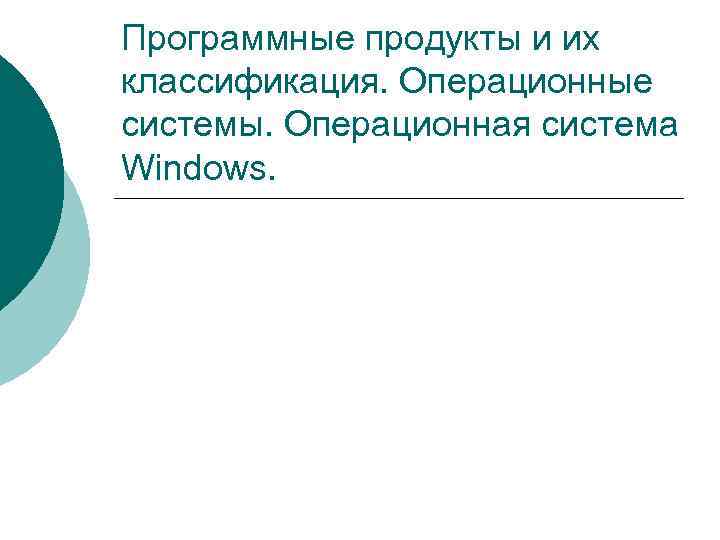







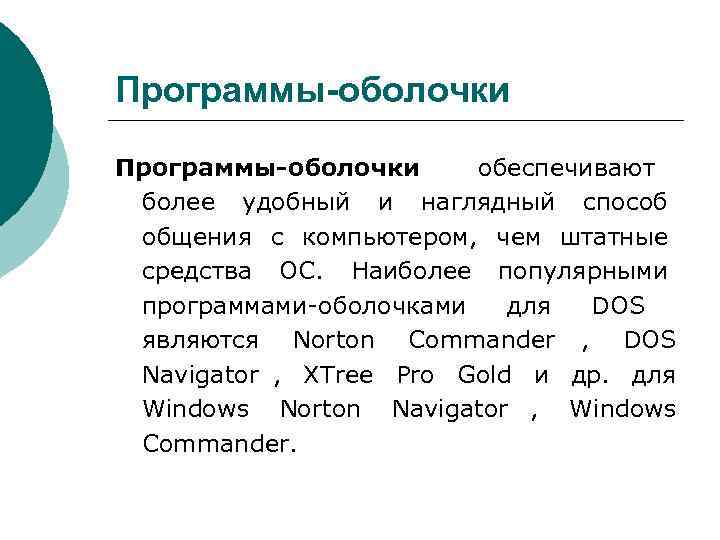

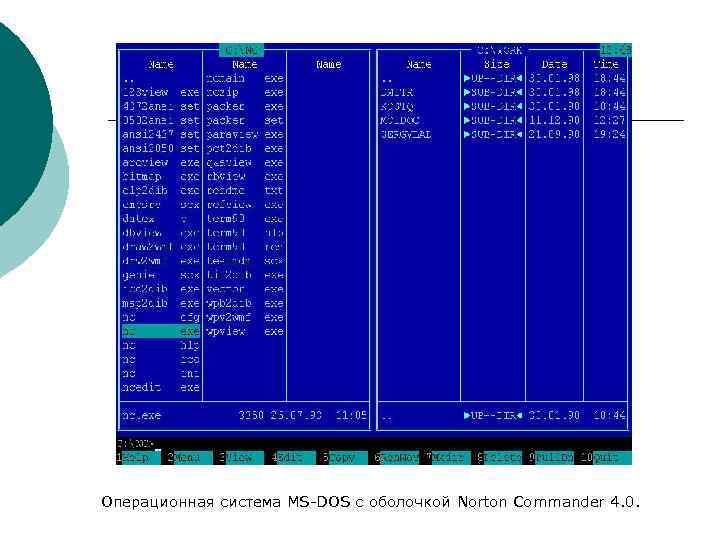








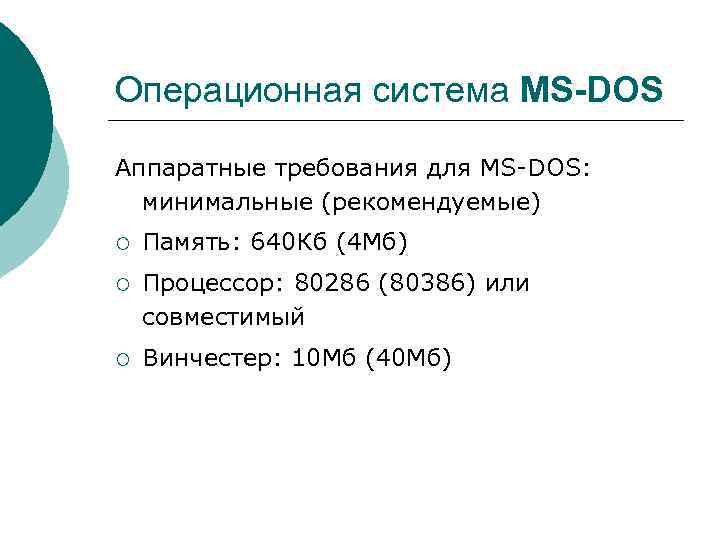



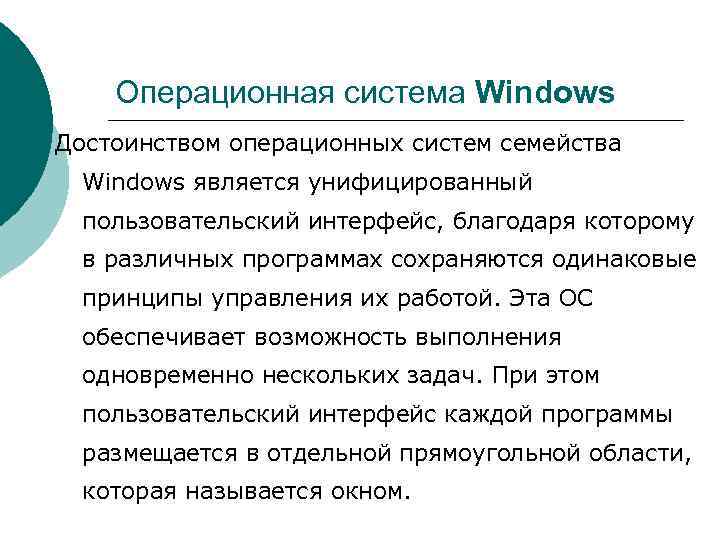
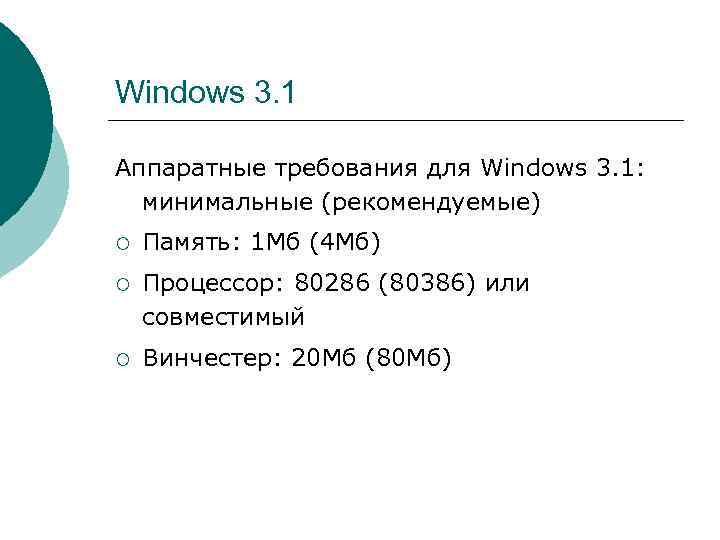

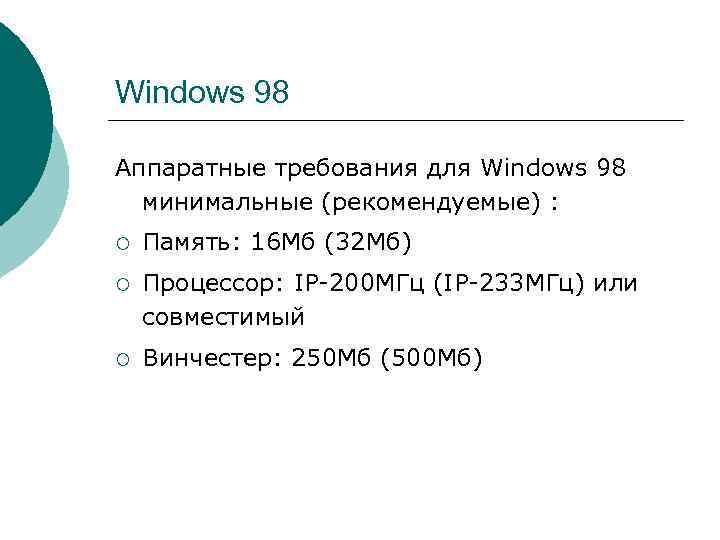
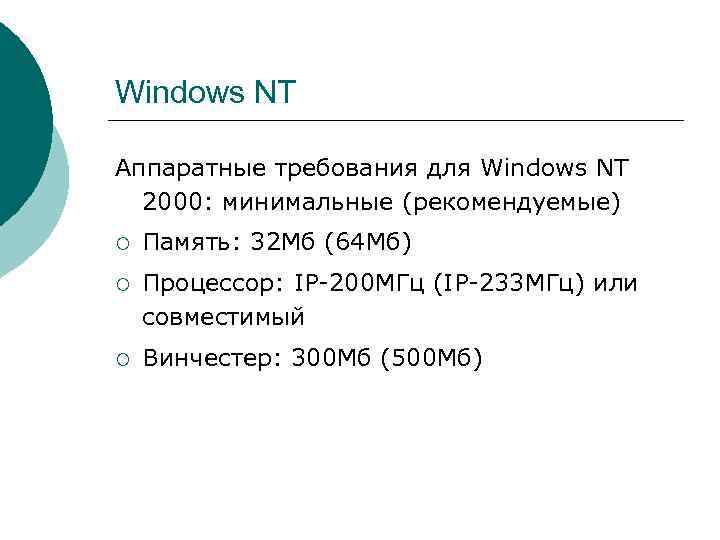





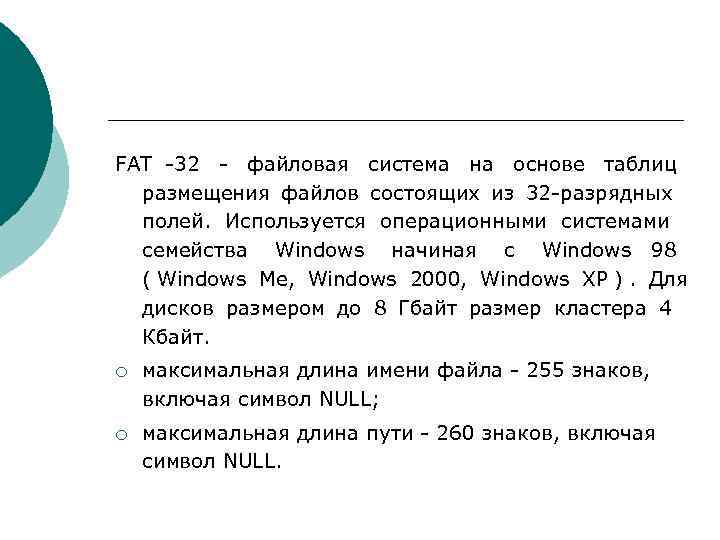
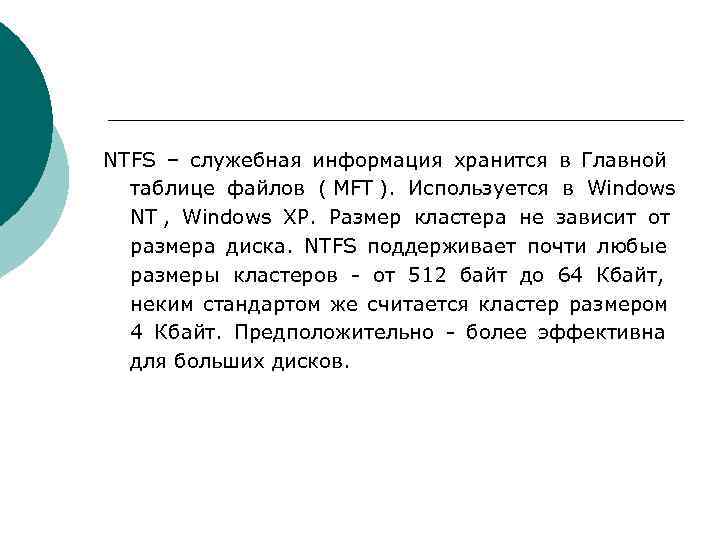









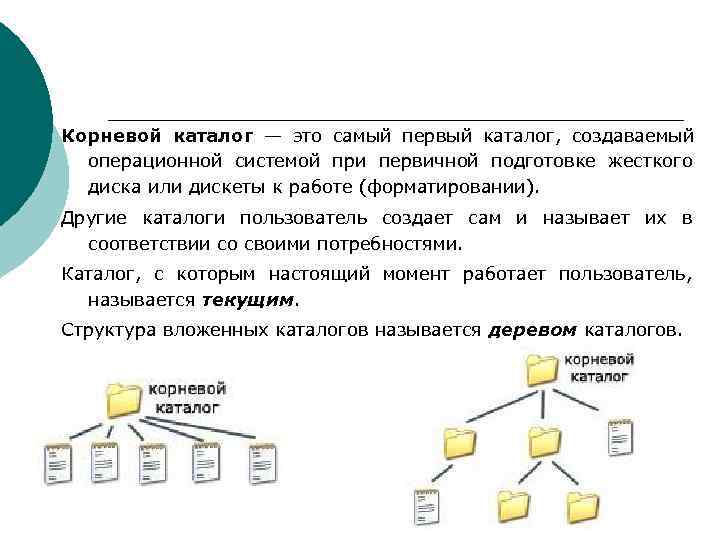

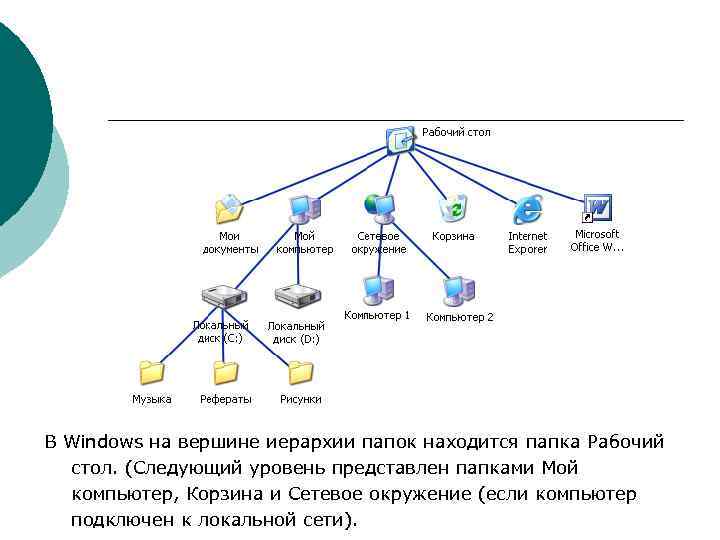







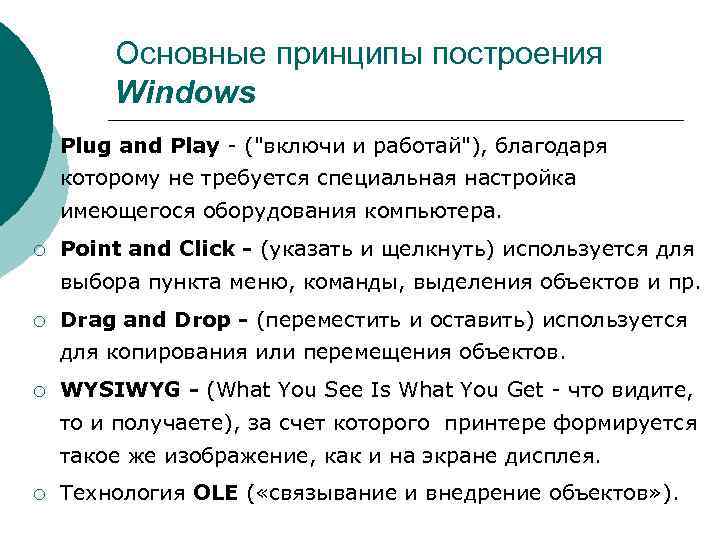



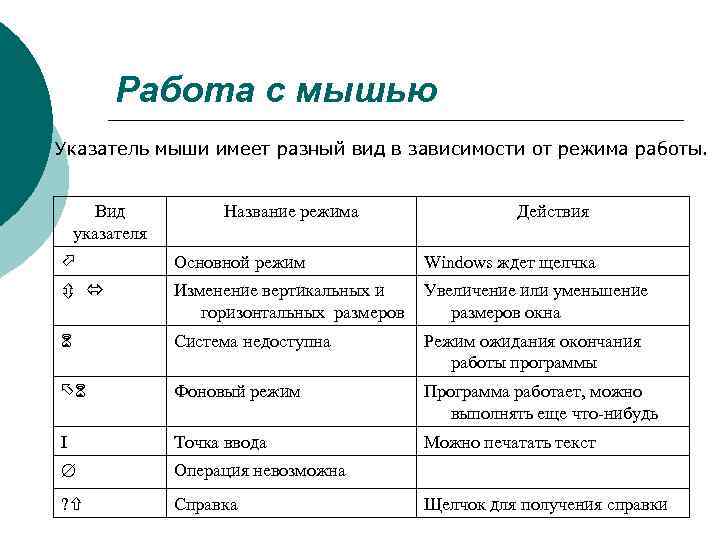




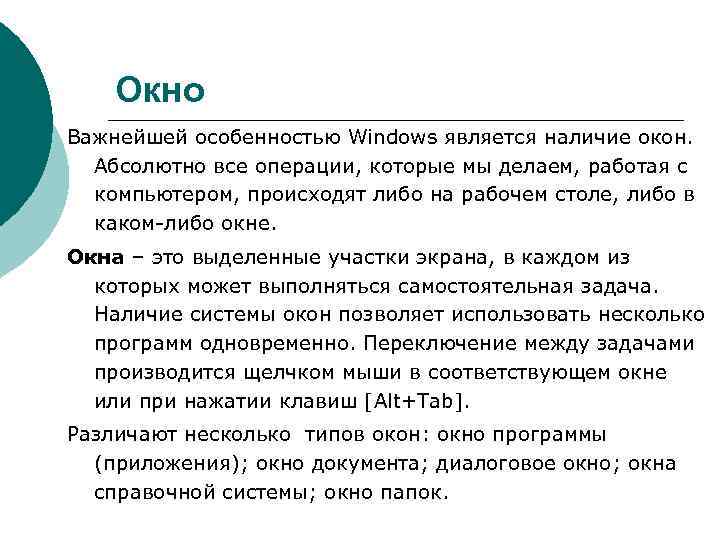



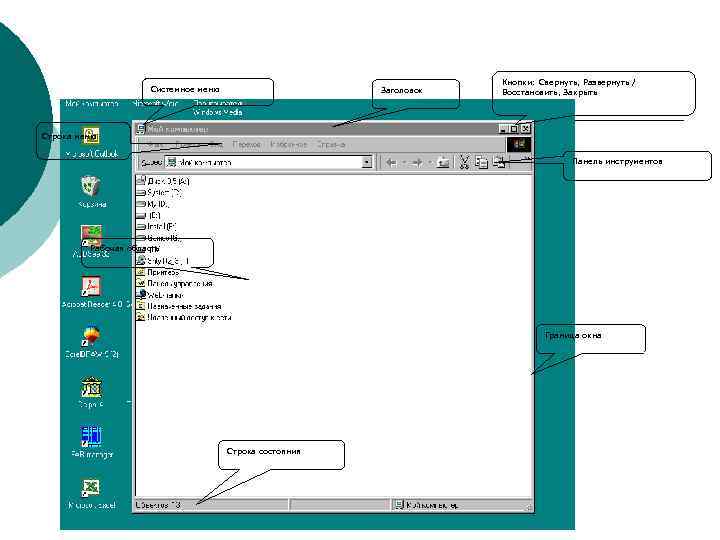
3 Программные продукты и их классификация.ppt
- Количество слайдов: 68
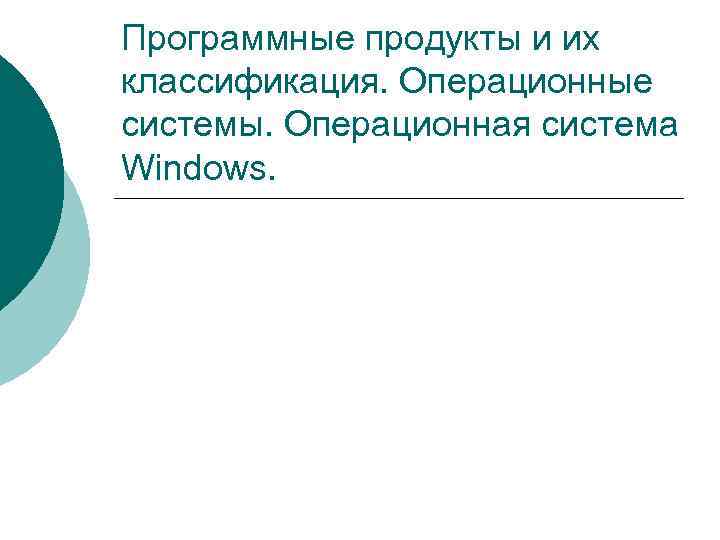 Программные продукты и их классификация. Операционные системы. Операционная система Windows.
Программные продукты и их классификация. Операционные системы. Операционная система Windows.
 Программы, работающие на ЭВМ можно разделить на три класса ПРОГРАММНОЕ ОБЕСПЕЧЕНИЕ ЭВМ прикладные системные программы инструментальные программы системы (системы – непосредственно программирования) обслуживают работу ЭВМ, выполняют обеспечивают работу необходимые обеспечивают создание прикладных программ пользователю новых программ для ЭВМ работы
Программы, работающие на ЭВМ можно разделить на три класса ПРОГРАММНОЕ ОБЕСПЕЧЕНИЕ ЭВМ прикладные системные программы инструментальные программы системы (системы – непосредственно программирования) обслуживают работу ЭВМ, выполняют обеспечивают работу необходимые обеспечивают создание прикладных программ пользователю новых программ для ЭВМ работы
 Класс системных программ Системные программы утилиты операционные программы- (вспомогатель драйверы системы оболочки ные программы)
Класс системных программ Системные программы утилиты операционные программы- (вспомогатель драйверы системы оболочки ные программы)
 Операционная система (ОС) это комплекс программ, обеспечивающий взаимодействие человека с компьютером а также компьютера и подключенных к нему внешних устройств. Она производит диалог с пользователем, осуществляет управление компьютером, его ресурсами (оперативной памятью, местом на дисках и т. д. ), запускает прикладные программы на выполнение. Операционная система обеспечивает пользователю и прикладным программам удобный способ общения (интерфейс) с устройствами компьютера.
Операционная система (ОС) это комплекс программ, обеспечивающий взаимодействие человека с компьютером а также компьютера и подключенных к нему внешних устройств. Она производит диалог с пользователем, осуществляет управление компьютером, его ресурсами (оперативной памятью, местом на дисках и т. д. ), запускает прикладные программы на выполнение. Операционная система обеспечивает пользователю и прикладным программам удобный способ общения (интерфейс) с устройствами компьютера.
 Операционная система С одной стороны операционная система опирается на базовое программное обеспечение компьютера (BIOS), с другой стороны она сама является опорой для программного обеспечения более высоких уровней – прикладных программ и большинства служебных приложений.
Операционная система С одной стороны операционная система опирается на базовое программное обеспечение компьютера (BIOS), с другой стороны она сама является опорой для программного обеспечения более высоких уровней – прикладных программ и большинства служебных приложений.
 Операционная система обеспечивает несколько видов интерфейса: ¡ Интерфейс пользователя – интерфейс между пользователем и программно аппаратными средствами компьютера ¡ Аппаратно-программный интерфейс – интерфейс между программным и аппаратным обеспечением ¡ Программный интерфейс – интерфейс между разными видами программного обеспечения.
Операционная система обеспечивает несколько видов интерфейса: ¡ Интерфейс пользователя – интерфейс между пользователем и программно аппаратными средствами компьютера ¡ Аппаратно-программный интерфейс – интерфейс между программным и аппаратным обеспечением ¡ Программный интерфейс – интерфейс между разными видами программного обеспечения.
 Операционная система При включении питания компьютера в первую очередь в ОЗУ загружается операционная система, под управлением которой происходит проверка работоспособности и вся последующая работа ЭВМ. Завершается работа также под управлением ОС.
Операционная система При включении питания компьютера в первую очередь в ОЗУ загружается операционная система, под управлением которой происходит проверка работоспособности и вся последующая работа ЭВМ. Завершается работа также под управлением ОС.
 Драйверы расширяют возможности ОС, позволяя ей работать с тем или иным внешним устройством, обучая ее новому протоколу обмена данными и т. д. Средства аппаратного обеспечения вычислительной техники отличаются гигантским многообразием. Гибкость аппаратных и программных конфигураций вычислительных систем поддерживается за счет того, что каждый разработчик оборудования прикладывает к нему специальные программные средства управления – драйверы.
Драйверы расширяют возможности ОС, позволяя ей работать с тем или иным внешним устройством, обучая ее новому протоколу обмена данными и т. д. Средства аппаратного обеспечения вычислительной техники отличаются гигантским многообразием. Гибкость аппаратных и программных конфигураций вычислительных систем поддерживается за счет того, что каждый разработчик оборудования прикладывает к нему специальные программные средства управления – драйверы.
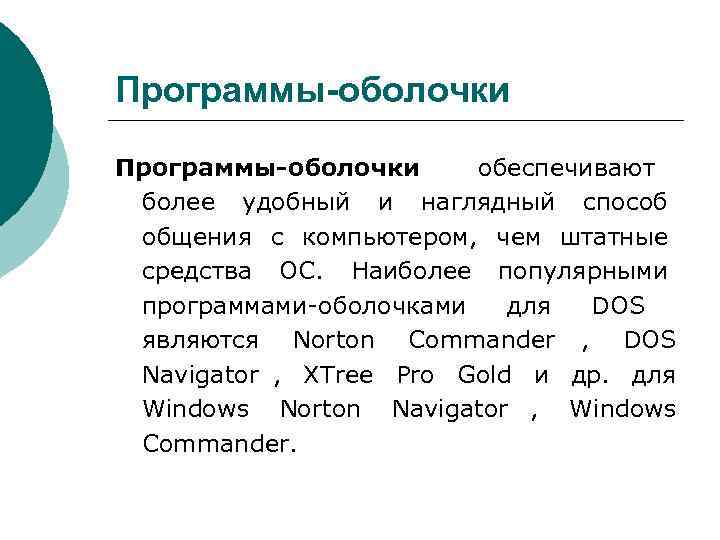 Программы-оболочки обеспечивают более удобный и наглядный способ общения с компьютером, чем штатные средства ОС. Наиболее популярными программами оболочками для DOS являются Norton Commander , DOS Navigator , XTree Pro Gold и др. для Windows Norton Navigator , Windows Commander.
Программы-оболочки обеспечивают более удобный и наглядный способ общения с компьютером, чем штатные средства ОС. Наиболее популярными программами оболочками для DOS являются Norton Commander , DOS Navigator , XTree Pro Gold и др. для Windows Norton Navigator , Windows Commander.
 Операционная система MS-DOS
Операционная система MS-DOS
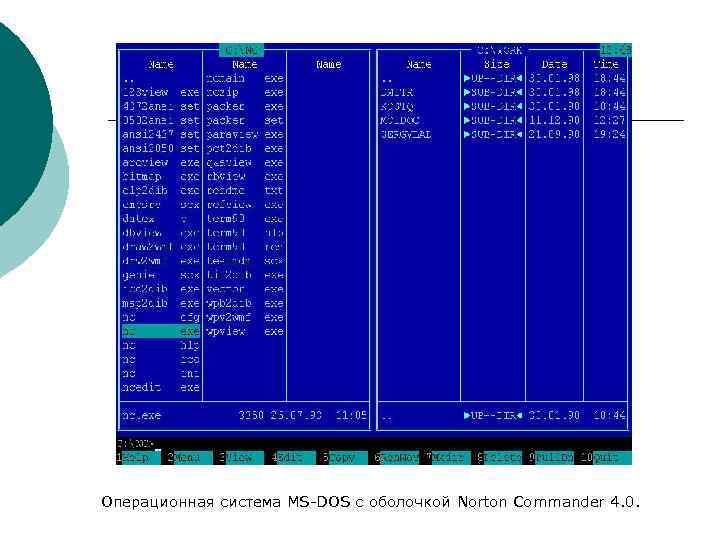 Операционная система MS DOS с оболочкой Norton Commander 4. 0.
Операционная система MS DOS с оболочкой Norton Commander 4. 0.
 Утилиты ¡ антивирусные программы для предотвращения заражения компьютерным вирусом и ликвидации последствий заражения; ¡ программы упаковщики (архиваторы) позволяют за счет применения специальных методов упаковки информации сжимать информацию на дисках, т. е. создавать копии файлов меньшего размера также объединять копии нескольких файлов в один архивный файл; ¡ программы резервирования позволяют быстро скопировать нужную информацию с жесткого диска на дискеты, съемные диски и кассеты стримера; ¡ программы диагностики компьютера позволяют проверить конфигурацию компьютера и работоспособность его устройств;
Утилиты ¡ антивирусные программы для предотвращения заражения компьютерным вирусом и ликвидации последствий заражения; ¡ программы упаковщики (архиваторы) позволяют за счет применения специальных методов упаковки информации сжимать информацию на дисках, т. е. создавать копии файлов меньшего размера также объединять копии нескольких файлов в один архивный файл; ¡ программы резервирования позволяют быстро скопировать нужную информацию с жесткого диска на дискеты, съемные диски и кассеты стримера; ¡ программы диагностики компьютера позволяют проверить конфигурацию компьютера и работоспособность его устройств;
 Утилиты ¡ программы кэши для диска убыстряют доступ к информации на дисках путем организации в оперативной памяти кэш буфера, держащего наиболее часто используемые участки диска; ¡ программы оптимизации дисков позволяют обеспечить более быстрый доступ к информации на диске за счет оптимизации размещения данных; ¡ программы динамического сжатия дисков создают псевдодиски, информация которых хранится в сжатом виде в виде файлов на обычных дисках компьютера, что позволяет хранить больше данных; ¡ программы ограничения доступа позволяют защитить хранящиеся на компьютере данные от нежелательных или неквалифицированных пользователей.
Утилиты ¡ программы кэши для диска убыстряют доступ к информации на дисках путем организации в оперативной памяти кэш буфера, держащего наиболее часто используемые участки диска; ¡ программы оптимизации дисков позволяют обеспечить более быстрый доступ к информации на диске за счет оптимизации размещения данных; ¡ программы динамического сжатия дисков создают псевдодиски, информация которых хранится в сжатом виде в виде файлов на обычных дисках компьютера, что позволяет хранить больше данных; ¡ программы ограничения доступа позволяют защитить хранящиеся на компьютере данные от нежелательных или неквалифицированных пользователей.
 Классификация операционных систем Операционные системы классифицируются по: ¡ числу задач, одновременно выполняемых под управлением ОС: однозадачные и многозадачные; ¡ типу пользовательского интерфейса: командные (текстовые) и объектно-ориентированные (графические); ¡ способу использования общих аппаратных и программных ресурсов: сетевые и локальные; ¡ количеству используемых процессоров: однопроцессорные и многопроцессорные; ¡ количеству одновременно работающих пользователей: однопользовательские и многопользовательские; ¡ разрядности процессора: 8 разрядные, 16 разрядные, 32 разрядные, 64 – разрядные. Наибольшую известность получили следующие ОС: MS DOS, Windows, UNIX, Linux и Mac. OS (для компьютеров Apple Macintosh).
Классификация операционных систем Операционные системы классифицируются по: ¡ числу задач, одновременно выполняемых под управлением ОС: однозадачные и многозадачные; ¡ типу пользовательского интерфейса: командные (текстовые) и объектно-ориентированные (графические); ¡ способу использования общих аппаратных и программных ресурсов: сетевые и локальные; ¡ количеству используемых процессоров: однопроцессорные и многопроцессорные; ¡ количеству одновременно работающих пользователей: однопользовательские и многопользовательские; ¡ разрядности процессора: 8 разрядные, 16 разрядные, 32 разрядные, 64 – разрядные. Наибольшую известность получили следующие ОС: MS DOS, Windows, UNIX, Linux и Mac. OS (для компьютеров Apple Macintosh).
 Операционная система MS-DOS (Disk Operating System) является промышленным стандартом для 16 разрядных ЭВМ на основе микропроцессоров 8086. . . 80486. MS DOS является командной (текстовой) ОС. Это означает, что для выполнения необходимых операций следует набрать с помощью клавиатуры соответствующую команду. MS DOS относится к классу однозадачных ОС. Различные программные средства, позволяющие запускать несколько DOS программ и переключаться между ними (Desq. View Dos. Shell) так и остались половинчатыми решениями. В MS DOS оказалось невозможно организовать надежные средства защиты данных от несанкционированного доступа и организации коллективной работы с данными. DOS программы могут выполняться только в пределах первого Мбайта оперативной памяти, а остальная память используется лишь для хранения данных. Кроме того, в DOS отсутствует централизованная поддержка устройств, и каждая DOS программа по необходимости содержит полный набор драйверов для совместимых устройств.
Операционная система MS-DOS (Disk Operating System) является промышленным стандартом для 16 разрядных ЭВМ на основе микропроцессоров 8086. . . 80486. MS DOS является командной (текстовой) ОС. Это означает, что для выполнения необходимых операций следует набрать с помощью клавиатуры соответствующую команду. MS DOS относится к классу однозадачных ОС. Различные программные средства, позволяющие запускать несколько DOS программ и переключаться между ними (Desq. View Dos. Shell) так и остались половинчатыми решениями. В MS DOS оказалось невозможно организовать надежные средства защиты данных от несанкционированного доступа и организации коллективной работы с данными. DOS программы могут выполняться только в пределах первого Мбайта оперативной памяти, а остальная память используется лишь для хранения данных. Кроме того, в DOS отсутствует централизованная поддержка устройств, и каждая DOS программа по необходимости содержит полный набор драйверов для совместимых устройств.
 Структура операционной системы MS DOS Операционная система MS DOS (Microsoft Disk Operating System) — самая распространенная ОС на 16 разрядных персональных компьютерах. Она состоит из следующих основных модулей: ¡ базовая система ввода/вывода (BIOS); ¡ блок начальной загрузки (Boot Record); ¡ модуль расширения базовой системы ввода/вывода (IO. SYS); ¡ модуль обработки прерываний (MSDOS. SYS); ¡ командный процессор (COMMAND. COM); ¡ утилиты MS DOS.
Структура операционной системы MS DOS Операционная система MS DOS (Microsoft Disk Operating System) — самая распространенная ОС на 16 разрядных персональных компьютерах. Она состоит из следующих основных модулей: ¡ базовая система ввода/вывода (BIOS); ¡ блок начальной загрузки (Boot Record); ¡ модуль расширения базовой системы ввода/вывода (IO. SYS); ¡ модуль обработки прерываний (MSDOS. SYS); ¡ командный процессор (COMMAND. COM); ¡ утилиты MS DOS.
 Операционная система MS-DOS Каждый из указанных модулей выполняет определенную часть функций, возложенных на ОС. Места постоянного размещения этих модулей различны. Так, базовая система ввода/вывода находится в постоянном запоминающем устройстве (ПЗУ), а не на дисках, как все остальные модули.
Операционная система MS-DOS Каждый из указанных модулей выполняет определенную часть функций, возложенных на ОС. Места постоянного размещения этих модулей различны. Так, базовая система ввода/вывода находится в постоянном запоминающем устройстве (ПЗУ), а не на дисках, как все остальные модули.
 Операционная система MS-DOS ¡ Базовая система ввода/вывода (BIOS) выполняет наиболее простые и универсальные услуги операционной системы, связанные с осуществлением ввода-вывода. В функции BIOS входит также автоматическое тестирование основных аппаратных компонентов (оперативной памяти и др. ) при включении машины и вызов блока начальной загрузки DOS. ¡ Блок начальной загрузки (или просто загрузчик) — это очень короткая программа, единственная функция которой заключается в считывании с диска в оперативную память двух других частей DOS — модуля расширения базовой системы ввода/вывода и модуля обработки прерываний. ¡ Модуль расширения базовой системы ввода/вывода дает возможность использования дополнительных драйверов, обслуживающих новые внешние устройства, а также драйверов для нестандартного обслуживания внешних устройств. ¡ Модуль обработки прерываний реализует основные высокоуровневые услуги DOS, поэтому его и называют основным. ¡ Командный процессор DOS обрабатывает команды, вводимые пользователем. ¡ Утилиты DOS — это программы, поставляемые вместе с операционной системой в виде отдельных файлов. Они выполняют действия обслуживающего характера, например, разметку дискет, проверку дисков и т. д.
Операционная система MS-DOS ¡ Базовая система ввода/вывода (BIOS) выполняет наиболее простые и универсальные услуги операционной системы, связанные с осуществлением ввода-вывода. В функции BIOS входит также автоматическое тестирование основных аппаратных компонентов (оперативной памяти и др. ) при включении машины и вызов блока начальной загрузки DOS. ¡ Блок начальной загрузки (или просто загрузчик) — это очень короткая программа, единственная функция которой заключается в считывании с диска в оперативную память двух других частей DOS — модуля расширения базовой системы ввода/вывода и модуля обработки прерываний. ¡ Модуль расширения базовой системы ввода/вывода дает возможность использования дополнительных драйверов, обслуживающих новые внешние устройства, а также драйверов для нестандартного обслуживания внешних устройств. ¡ Модуль обработки прерываний реализует основные высокоуровневые услуги DOS, поэтому его и называют основным. ¡ Командный процессор DOS обрабатывает команды, вводимые пользователем. ¡ Утилиты DOS — это программы, поставляемые вместе с операционной системой в виде отдельных файлов. Они выполняют действия обслуживающего характера, например, разметку дискет, проверку дисков и т. д.
 Операционная система MS-DOS
Операционная система MS-DOS
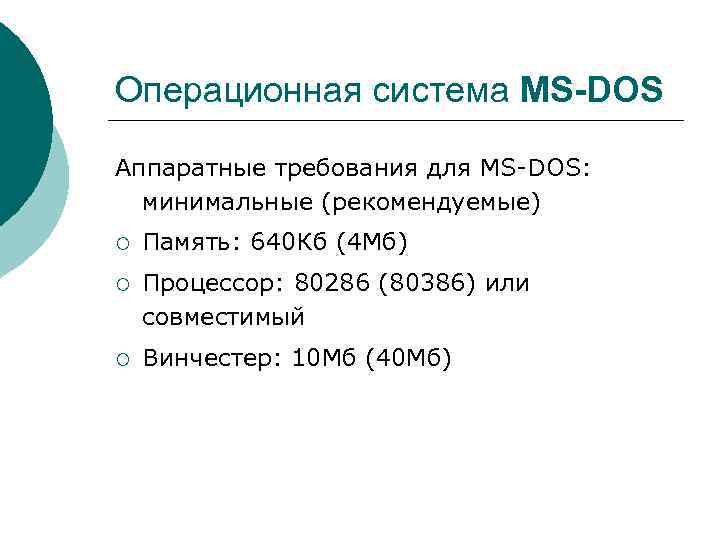 Операционная система MS-DOS Аппаратные требования для MS DOS: минимальные (рекомендуемые) ¡ Память: 640 Кб (4 Мб) ¡ Процессор: 80286 (80386) или совместимый ¡ Винчестер: 10 Мб (40 Мб)
Операционная система MS-DOS Аппаратные требования для MS DOS: минимальные (рекомендуемые) ¡ Память: 640 Кб (4 Мб) ¡ Процессор: 80286 (80386) или совместимый ¡ Винчестер: 10 Мб (40 Мб)
 ВНУТРЕННИЕ КОМАНДЫ MS DOS ¡ BREAK управление прерыванием программы. Эта команда выполняет переключение CTRL C; ¡ CHDIR смена каталога и вывод текущего каталога (CD). ¡ CLS очистка экрана; ¡ COPY копирование файлов. Основной формат предполагает задание ИСТОЧНИКА, что надо скопировать, и НАЗНАЧЕНИЯ, куда копировать. COPY А: *. * С: копирует все файлы из каталога диска А: в каталог диска С: COPY dos sys копирует все файлы из каталога dos в каталог sys COPY lexa. edt editd. edt копирует из каталога lex файл a. edt в каталог edit файл d. edt COPY a. edt prn копирует содержимое файла a. edt на принтер. ¡ DATE установка или вывод на экран текущей даты. ¡ DEL удаление файла. Другое имя этой команды ERASE. ¡ DEL lex*. edt удалить все файлы с расширением edt из каталога lex
ВНУТРЕННИЕ КОМАНДЫ MS DOS ¡ BREAK управление прерыванием программы. Эта команда выполняет переключение CTRL C; ¡ CHDIR смена каталога и вывод текущего каталога (CD). ¡ CLS очистка экрана; ¡ COPY копирование файлов. Основной формат предполагает задание ИСТОЧНИКА, что надо скопировать, и НАЗНАЧЕНИЯ, куда копировать. COPY А: *. * С: копирует все файлы из каталога диска А: в каталог диска С: COPY dos sys копирует все файлы из каталога dos в каталог sys COPY lexa. edt editd. edt копирует из каталога lex файл a. edt в каталог edit файл d. edt COPY a. edt prn копирует содержимое файла a. edt на принтер. ¡ DATE установка или вывод на экран текущей даты. ¡ DEL удаление файла. Другое имя этой команды ERASE. ¡ DEL lex*. edt удалить все файлы с расширением edt из каталога lex
 ВНУТРЕННИЕ КОМАНДЫ MS DOS ¡ DEL user*. * удалить все файлы из каталога user. ¡ DIR вывод на экран списка полных имен и атрибутов файлов, имен подкаталогов, зарегистрированных в каталоге. DIR c: victory выводит содержимое каталога victory; DIR c: victory*. exe сообщает о наличии всех файлов с расширением ехе в каталоге victory. ¡ MKDIR создание нового каталога (MD). ¡ RENAME переименование файла. При обращении должны задаваться два аргумента старое имя и новое имя. ¡ REN a: *. txt *. doc происходит изменение типов файлов, находящихся на диске а: , вместо типа txt устанавливается тип doc. ¡ RMDIR удаление каталога (RD). ¡ TYPE вывод на экран содержимого файла. ¡ TYPE editorlexcpic 1. * выводит содержимое файлов cpic 1. из каталога editor и подкатолога lex.
ВНУТРЕННИЕ КОМАНДЫ MS DOS ¡ DEL user*. * удалить все файлы из каталога user. ¡ DIR вывод на экран списка полных имен и атрибутов файлов, имен подкаталогов, зарегистрированных в каталоге. DIR c: victory выводит содержимое каталога victory; DIR c: victory*. exe сообщает о наличии всех файлов с расширением ехе в каталоге victory. ¡ MKDIR создание нового каталога (MD). ¡ RENAME переименование файла. При обращении должны задаваться два аргумента старое имя и новое имя. ¡ REN a: *. txt *. doc происходит изменение типов файлов, находящихся на диске а: , вместо типа txt устанавливается тип doc. ¡ RMDIR удаление каталога (RD). ¡ TYPE вывод на экран содержимого файла. ¡ TYPE editorlexcpic 1. * выводит содержимое файлов cpic 1. из каталога editor и подкатолога lex.
 ВНЕШНИЕ КОМАНДЫ MS DOS ¡ CHKDSK просмотр и проверка диска. ¡ COMP сравнение содержимого файлов. ¡ СOMP С: dosaa. ext D: sysdd. ext сравнивает содержимое файла aa. ext в каталоге dos с файлом dd. ext в каталоге sys ¡ DISKCOMP сравнение дискет. ¡ DISKCOPY копирование дискеты. ¡ FORMAT форматирование диска. ¡ FORMAT A: форматирует дискету на устройстве A: ¡ GRAPHICS вывод на экран графического содержимого экрана. Можно запустить на выполнение, нажав клавишу PRINT SCREEN. ¡ PRINT вывод на печать содержимого файла в процессе обработки других команд MS DOS (фоновая печать). ¡ RESTORE восстановление файлов с резервных копий. ¡ SYS копирование файлов DOS. ¡ TREE вывод на экран дерева каталогов.
ВНЕШНИЕ КОМАНДЫ MS DOS ¡ CHKDSK просмотр и проверка диска. ¡ COMP сравнение содержимого файлов. ¡ СOMP С: dosaa. ext D: sysdd. ext сравнивает содержимое файла aa. ext в каталоге dos с файлом dd. ext в каталоге sys ¡ DISKCOMP сравнение дискет. ¡ DISKCOPY копирование дискеты. ¡ FORMAT форматирование диска. ¡ FORMAT A: форматирует дискету на устройстве A: ¡ GRAPHICS вывод на экран графического содержимого экрана. Можно запустить на выполнение, нажав клавишу PRINT SCREEN. ¡ PRINT вывод на печать содержимого файла в процессе обработки других команд MS DOS (фоновая печать). ¡ RESTORE восстановление файлов с резервных копий. ¡ SYS копирование файлов DOS. ¡ TREE вывод на экран дерева каталогов.
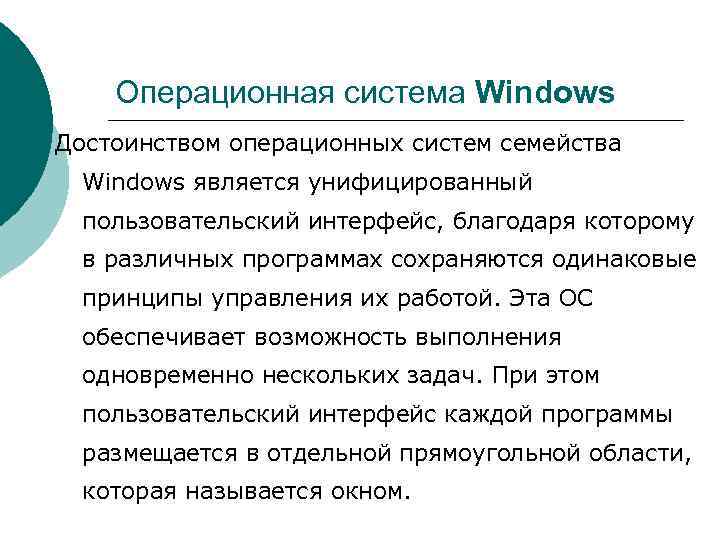 Операционная система Windows Достоинством операционных систем семейства Windows является унифицированный пользовательский интерфейс, благодаря которому в различных программах сохраняются одинаковые принципы управления их работой. Эта ОС обеспечивает возможность выполнения одновременно нескольких задач. При этом пользовательский интерфейс каждой программы размещается в отдельной прямоугольной области, которая называется окном.
Операционная система Windows Достоинством операционных систем семейства Windows является унифицированный пользовательский интерфейс, благодаря которому в различных программах сохраняются одинаковые принципы управления их работой. Эта ОС обеспечивает возможность выполнения одновременно нескольких задач. При этом пользовательский интерфейс каждой программы размещается в отдельной прямоугольной области, которая называется окном.
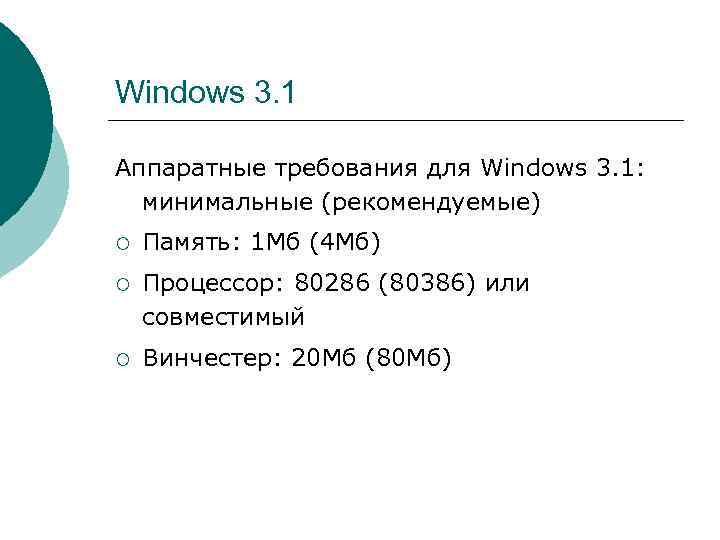 Windows 3. 1 Аппаратные требования для Windows 3. 1: минимальные (рекомендуемые) ¡ Память: 1 Мб (4 Мб) ¡ Процессор: 80286 (80386) или совместимый ¡ Винчестер: 20 Мб (80 Мб)
Windows 3. 1 Аппаратные требования для Windows 3. 1: минимальные (рекомендуемые) ¡ Память: 1 Мб (4 Мб) ¡ Процессор: 80286 (80386) или совместимый ¡ Винчестер: 20 Мб (80 Мб)
 Windows 95 Аппаратные требования для Windows 95: минимальные (рекомендуемые) ¡ Память: 8 Мб (16 Мб) ¡ Процессор: 80486 (IP 133 МГц) или совместимый ¡ Винчестер: 150 Мб (250 Мб)
Windows 95 Аппаратные требования для Windows 95: минимальные (рекомендуемые) ¡ Память: 8 Мб (16 Мб) ¡ Процессор: 80486 (IP 133 МГц) или совместимый ¡ Винчестер: 150 Мб (250 Мб)
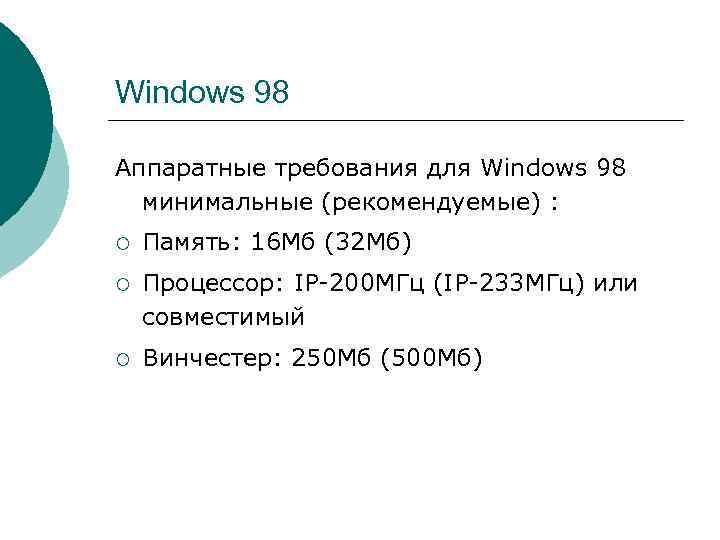 Windows 98 Аппаратные требования для Windows 98 минимальные (рекомендуемые) : ¡ Память: 16 Мб (32 Мб) ¡ Процессор: IP 200 МГц (IP 233 МГц) или совместимый ¡ Винчестер: 250 Мб (500 Мб)
Windows 98 Аппаратные требования для Windows 98 минимальные (рекомендуемые) : ¡ Память: 16 Мб (32 Мб) ¡ Процессор: IP 200 МГц (IP 233 МГц) или совместимый ¡ Винчестер: 250 Мб (500 Мб)
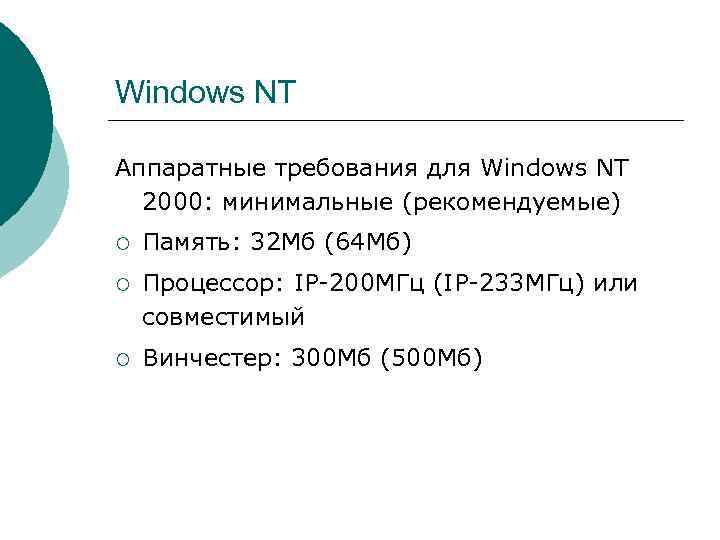 Windows NT Аппаратные требования для Windows NT 2000: минимальные (рекомендуемые) ¡ Память: 32 Мб (64 Мб) ¡ Процессор: IP 200 МГц (IP 233 МГц) или совместимый ¡ Винчестер: 300 Мб (500 Мб)
Windows NT Аппаратные требования для Windows NT 2000: минимальные (рекомендуемые) ¡ Память: 32 Мб (64 Мб) ¡ Процессор: IP 200 МГц (IP 233 МГц) или совместимый ¡ Винчестер: 300 Мб (500 Мб)
 Функции операционных систем ¡ Обеспечение интерфейса пользователя ¡ Обеспечение автоматического запуска ¡ Организация файловой системы ¡ Обслуживание файловой структуры ¡ Управление установкой, исполнением и удалением приложений ¡ Обеспечение взаимодействия с аппаратным обеспечением ¡ Обслуживание компьютера ¡ Прочие функции операционных систем
Функции операционных систем ¡ Обеспечение интерфейса пользователя ¡ Обеспечение автоматического запуска ¡ Организация файловой системы ¡ Обслуживание файловой структуры ¡ Управление установкой, исполнением и удалением приложений ¡ Обеспечение взаимодействия с аппаратным обеспечением ¡ Обслуживание компьютера ¡ Прочие функции операционных систем
 Обеспечение интерфейса пользователя Все операционные системы способны обеспечивать как пакетный, так и диалоговый режим работы с пользователем. ¡ В пакетном режиме операционная система автоматически исполняет заданную последовательность команд. ¡ В диалоговом режиме операционная система находится в ожидании команды пользователя и, получив её, приступает к исполнению, а исполнив, возвращает отклик и ждет очередной команды. Диалоговый режим работы основан на использовании прерываний процессора. Опираясь на эти аппаратные прерывания, операционная система создает свой комплекс системных прерываний. Способность операционной системы прервать текущую работу и отреагировать на события, вызванные пользователем с помощью управляющих устройств, воспринимается нами как диалоговый режим работы.
Обеспечение интерфейса пользователя Все операционные системы способны обеспечивать как пакетный, так и диалоговый режим работы с пользователем. ¡ В пакетном режиме операционная система автоматически исполняет заданную последовательность команд. ¡ В диалоговом режиме операционная система находится в ожидании команды пользователя и, получив её, приступает к исполнению, а исполнив, возвращает отклик и ждет очередной команды. Диалоговый режим работы основан на использовании прерываний процессора. Опираясь на эти аппаратные прерывания, операционная система создает свой комплекс системных прерываний. Способность операционной системы прервать текущую работу и отреагировать на события, вызванные пользователем с помощью управляющих устройств, воспринимается нами как диалоговый режим работы.
 Обеспечение автоматического запуска Все операционные системы обеспечивают свой автоматический запуск. При включении машины сначала начинают работать программы базовой системы ввода вывода (BIOS), записанные в микросхему постоянного запоминающего устройства (ПЗУ) компьютера. Они проверяют работоспособность компьютера и выдают на экран сообщения о состоянии проверяемых устройств. При успешном завершении тестирования программы базовой системы ввода вывода начинают искать операционную систему на дисковых носителях: на жестком диске, на CD или DVD диске. Завершая свою работу, программы базовой системы ввода вывода дают команду на загрузку и исполнение содержимого системной области диска с найденной операционной системой. Начинается запись в оперативную память (загрузка) программ операционной системы. После нормальной загрузки на экране появляется приглашение операционной системы (MS DOS) или основной экран (рабочий стол) операционной системы (Windows).
Обеспечение автоматического запуска Все операционные системы обеспечивают свой автоматический запуск. При включении машины сначала начинают работать программы базовой системы ввода вывода (BIOS), записанные в микросхему постоянного запоминающего устройства (ПЗУ) компьютера. Они проверяют работоспособность компьютера и выдают на экран сообщения о состоянии проверяемых устройств. При успешном завершении тестирования программы базовой системы ввода вывода начинают искать операционную систему на дисковых носителях: на жестком диске, на CD или DVD диске. Завершая свою работу, программы базовой системы ввода вывода дают команду на загрузку и исполнение содержимого системной области диска с найденной операционной системой. Начинается запись в оперативную память (загрузка) программ операционной системы. После нормальной загрузки на экране появляется приглашение операционной системы (MS DOS) или основной экран (рабочий стол) операционной системы (Windows).
 Организация файловой системы Все современные операционные системы обеспечивают создание файловой системы, предназначенной для хранения данных на дисках и обеспечения доступа к ним. Принцип организации файловой системы табличный. Данные о том, в каком месте диска записан файл, хранятся в системной области диска. ¡ Сектор – наименьшая физическая единица хранения данных. Размер сектора 512 байт. Самостоятельная адресация каждого сектора возможна, но не эффективна, а для некоторых файловых систем невозможна. Поэтому группы секторов объединяют в кластеры. ¡ Кластер – наименьшая единица адресации при обращении к данным. Размер кластера строго не фиксирован. Обычно зависит от емкости диска.
Организация файловой системы Все современные операционные системы обеспечивают создание файловой системы, предназначенной для хранения данных на дисках и обеспечения доступа к ним. Принцип организации файловой системы табличный. Данные о том, в каком месте диска записан файл, хранятся в системной области диска. ¡ Сектор – наименьшая физическая единица хранения данных. Размер сектора 512 байт. Самостоятельная адресация каждого сектора возможна, но не эффективна, а для некоторых файловых систем невозможна. Поэтому группы секторов объединяют в кластеры. ¡ Кластер – наименьшая единица адресации при обращении к данным. Размер кластера строго не фиксирован. Обычно зависит от емкости диска.
 Организация файловой системы ¡ FAT 16 файловая система на основе таблиц размещения файлов состоящих из 16 разрядных полей. Использовалась операционными системами MS DOS, OS/2, Windows 95. Позволяет разместить в FAT таблицах не более 65 536 записей (2 16 ) о местоположении единиц хранения данных. Для дисков объемом от 1 до 2 Гбайт длина кластера составляет 32 Кбайт. Потери связанные с неэффективностью этой файловой системы могут составлять от 25% до 40% емкости диска. С дисками больше 2 Гбайт эта файловая система не работает.
Организация файловой системы ¡ FAT 16 файловая система на основе таблиц размещения файлов состоящих из 16 разрядных полей. Использовалась операционными системами MS DOS, OS/2, Windows 95. Позволяет разместить в FAT таблицах не более 65 536 записей (2 16 ) о местоположении единиц хранения данных. Для дисков объемом от 1 до 2 Гбайт длина кластера составляет 32 Кбайт. Потери связанные с неэффективностью этой файловой системы могут составлять от 25% до 40% емкости диска. С дисками больше 2 Гбайт эта файловая система не работает.
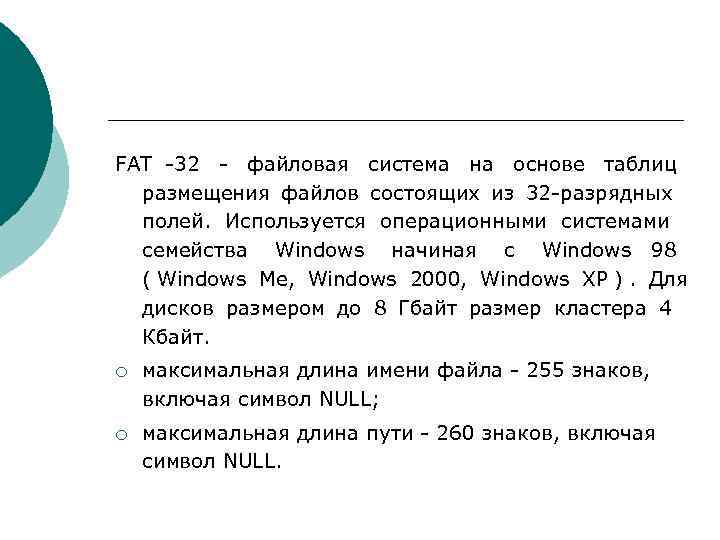 FAT 32 файловая система на основе таблиц размещения файлов состоящих из 32 разрядных полей. Используется операционными системами семейства Windows начиная с Windows 98 ( Windows Me, Windows 2000, Windows XP ). Для дисков размером до 8 Гбайт размер кластера 4 Кбайт. ¡ максимальная длина имени файла 255 знаков, включая символ NULL; ¡ максимальная длина пути 260 знаков, включая символ NULL.
FAT 32 файловая система на основе таблиц размещения файлов состоящих из 32 разрядных полей. Используется операционными системами семейства Windows начиная с Windows 98 ( Windows Me, Windows 2000, Windows XP ). Для дисков размером до 8 Гбайт размер кластера 4 Кбайт. ¡ максимальная длина имени файла 255 знаков, включая символ NULL; ¡ максимальная длина пути 260 знаков, включая символ NULL.
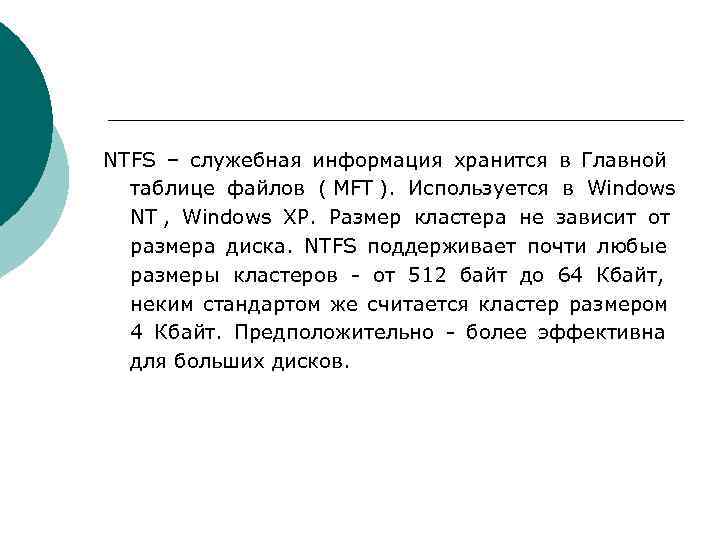 NTFS – служебная информация хранится в Главной таблице файлов ( MFT ). Используется в Windows NT , Windows XP. Размер кластера не зависит от размера диска. NTFS поддерживает почти любые размеры кластеров от 512 байт до 64 Кбайт, неким стандартом же считается кластер размером 4 Кбайт. Предположительно более эффективна для больших дисков.
NTFS – служебная информация хранится в Главной таблице файлов ( MFT ). Используется в Windows NT , Windows XP. Размер кластера не зависит от размера диска. NTFS поддерживает почти любые размеры кластеров от 512 байт до 64 Кбайт, неким стандартом же считается кластер размером 4 Кбайт. Предположительно более эффективна для больших дисков.
 Диск NTFS условно делится на две части. Первые 12% диска отводятся под так называемую MFT зону пространство, в которое растет метафайл MFT. Запись каких либо данных в эту область невозможна. MFT зона всегда держится пустой это делается для того, чтобы самый главный, служебный файл (MFT) не фрагментировался при своем росте. Остальные 88% диска представляют собой обычное пространство для хранения файлов.
Диск NTFS условно делится на две части. Первые 12% диска отводятся под так называемую MFT зону пространство, в которое растет метафайл MFT. Запись каких либо данных в эту область невозможна. MFT зона всегда держится пустой это делается для того, чтобы самый главный, служебный файл (MFT) не фрагментировался при своем росте. Остальные 88% диска представляют собой обычное пространство для хранения файлов.
 Файловая система NTFS представляет собой выдающееся достижение структуризации: каждый элемент системы представляет собой файл даже служебная информация. Самый главный файл на NTFS называется MFT, или Master File Table общая таблица файлов. Именно он размещается в MFT зоне и представляет собой централизованный каталог всех остальных файлов диска, и, как не парадоксально, себя самого. MFT поделен на записи фиксированного размера (обычно 1 Кбайт), и каждая запись соответствует какому либо файлу (в общем смысле этого слова). Первые 16 файлов носят служебный характер и недоступны операционной системе они называются метафайлами, причем самый первый метафайл сам MFT. Все файлы диска упоминаются в MFT. В этом месте хранится вся информация о файле, за исключением собственно данных. Имя файла, размер, положение на диске отдельных фрагментов, и т. д. Если для информации не хватает одной записи MFT, то используются несколько, причем не обязательно подряд.
Файловая система NTFS представляет собой выдающееся достижение структуризации: каждый элемент системы представляет собой файл даже служебная информация. Самый главный файл на NTFS называется MFT, или Master File Table общая таблица файлов. Именно он размещается в MFT зоне и представляет собой централизованный каталог всех остальных файлов диска, и, как не парадоксально, себя самого. MFT поделен на записи фиксированного размера (обычно 1 Кбайт), и каждая запись соответствует какому либо файлу (в общем смысле этого слова). Первые 16 файлов носят служебный характер и недоступны операционной системе они называются метафайлами, причем самый первый метафайл сам MFT. Все файлы диска упоминаются в MFT. В этом месте хранится вся информация о файле, за исключением собственно данных. Имя файла, размер, положение на диске отдельных фрагментов, и т. д. Если для информации не хватает одной записи MFT, то используются несколько, причем не обязательно подряд.
 Обслуживание файловой структуры ¡ Файл — это единица хранения данных, произвольного числа байтов, обладающая уникальным собственным именем. Обычно в файле хранят данные, относящиеся к одному типу. Это может быть программа, график, рисунок, текст, звук и т. д. Тип данных определяет тип файла. ¡ Каталог (папка) это поименованная группа файлов, используемая для удобства доступа к файлам, когда файлов на носителе слишком много. Каталоги позволяют объединять файлы в группы по каким либо общим признакам. ¡ Имя файла помимо указания на тип файла, фактически является его адресом. Полное имя файла включает собственное имя файла вместе с путем доступа к нему. Полное имя файла должно быть уникальным. Собственное имя файла может быть «коротким» или «длинным» .
Обслуживание файловой структуры ¡ Файл — это единица хранения данных, произвольного числа байтов, обладающая уникальным собственным именем. Обычно в файле хранят данные, относящиеся к одному типу. Это может быть программа, график, рисунок, текст, звук и т. д. Тип данных определяет тип файла. ¡ Каталог (папка) это поименованная группа файлов, используемая для удобства доступа к файлам, когда файлов на носителе слишком много. Каталоги позволяют объединять файлы в группы по каким либо общим признакам. ¡ Имя файла помимо указания на тип файла, фактически является его адресом. Полное имя файла включает собственное имя файла вместе с путем доступа к нему. Полное имя файла должно быть уникальным. Собственное имя файла может быть «коротким» или «длинным» .
 Обслуживание файловой структуры «Короткое» имя состоит из двух частей: собственно имени и расширения имени. Имя отделяется от расширения точкой. «Длинное» имя может содержать до 256 символов вместе с расширением. В Windows 95 и последующих ОС применяются как «длинные» , так и «короткие» имена. Длинное имя может содержать любые символы, кроме девяти специальных: /: *? «<>| В имени разрешается применять пробелы и несколько точек. Расширением имени считаются все символы, идущие последней точки, их может быть и больше трех.
Обслуживание файловой структуры «Короткое» имя состоит из двух частей: собственно имени и расширения имени. Имя отделяется от расширения точкой. «Длинное» имя может содержать до 256 символов вместе с расширением. В Windows 95 и последующих ОС применяются как «длинные» , так и «короткие» имена. Длинное имя может содержать любые символы, кроме девяти специальных: /: *? «<>| В имени разрешается применять пробелы и несколько точек. Расширением имени считаются все символы, идущие последней точки, их может быть и больше трех.
 Маски файлов Часто бывает нужно указать не один файл, а целую группу файлов с похожими названиями. Для этого служат маски файлов. Поля с маской могут включать несколько масок, разделенных запятой. В маске могут присутствовать символы "? " (любой символ в позиции знака ? ) и * (любые символы). ¡ *. * поиск всех файлов ¡ *. exe поиск файлов с расширением exe ¡ dialer. exe поиск файла с конкретным именем "dialer. exe" ¡ dialer. exe, *. dll, trojan*. sys поиск файлов с именем dialer. exe или файлов с любым именем и расширением DLL или файлов с именем Trojan<любые символы>. sys ¡ *. exe, *. dll, *. sys, *. ocx поиск файлов с указанными расширениями *. exe, *. dll, *. sys, *. ocx
Маски файлов Часто бывает нужно указать не один файл, а целую группу файлов с похожими названиями. Для этого служат маски файлов. Поля с маской могут включать несколько масок, разделенных запятой. В маске могут присутствовать символы "? " (любой символ в позиции знака ? ) и * (любые символы). ¡ *. * поиск всех файлов ¡ *. exe поиск файлов с расширением exe ¡ dialer. exe поиск файла с конкретным именем "dialer. exe" ¡ dialer. exe, *. dll, trojan*. sys поиск файлов с именем dialer. exe или файлов с любым именем и расширением DLL или файлов с именем Trojan<любые символы>. sys ¡ *. exe, *. dll, *. sys, *. ocx поиск файлов с указанными расширениями *. exe, *. dll, *. sys, *. ocx
 Маски для «не выделения» Сперва вводится обычная маска для выделения файлов, а потом после знака вертикальной черты (|) маски для файлов, которые не должны быть выделены. Например, по такой маске: *. * | *. bak, *. wbk, *. tmp выделяются все файлы в директории, кроме резервных копий с расширениями bak и wbk и временных tmp файлов. Задав маску в таком виде: |*. jpg, мы выделим все файлы, кроме графических файлов формата JPEG.
Маски для «не выделения» Сперва вводится обычная маска для выделения файлов, а потом после знака вертикальной черты (|) маски для файлов, которые не должны быть выделены. Например, по такой маске: *. * | *. bak, *. wbk, *. tmp выделяются все файлы в директории, кроме резервных копий с расширениями bak и wbk и временных tmp файлов. Задав маску в таком виде: |*. jpg, мы выделим все файлы, кроме графических файлов формата JPEG.
 Свойства файла ¡ Имя файла ¡ Расширение имени файла ¡ Атрибуты (READ ONLY только для чтения, SYSTEM – системный, HIDDEN –скрытый, ARCHIVE – архивный) ¡ Время (время создания, время модификации, время последнего доступа) ¡ Права доступа (в некоторых файловых системах предусмотрена возможность для ограничения доступа пользователей к содержимому файла. Права в себя включают: Право на чтение, Право на запись, Право на исполнение, Право на удаление, Право на смену атрибутов и владельца, Право на создание, удаление подпапок (для папок), Право на чтение прав доступа)
Свойства файла ¡ Имя файла ¡ Расширение имени файла ¡ Атрибуты (READ ONLY только для чтения, SYSTEM – системный, HIDDEN –скрытый, ARCHIVE – архивный) ¡ Время (время создания, время модификации, время последнего доступа) ¡ Права доступа (в некоторых файловых системах предусмотрена возможность для ограничения доступа пользователей к содержимому файла. Права в себя включают: Право на чтение, Право на запись, Право на исполнение, Право на удаление, Право на смену атрибутов и владельца, Право на создание, удаление подпапок (для папок), Право на чтение прав доступа)
 Некоторые ограничения на использование длинных имен: ¡ Если длинное имя файла включает пробелы, то в служебных операциях его надо заключать в кавычки. Рекомендуется не использовать пробелы, а заменять их символом подчеркивания. ¡ В корневой папке диска нежелательно хранить файлы с длинными именами. В файловых системах на основе FAT количество единиц хранения в этой папке ограничено. Чем длиннее имена, тем меньше файлов можно разместить в корневой папке. ¡ Кроме ограничения на длину имени файла (256 символов) существует ограничение на длину полного имени файла. Оно не может быть длиннее 260 символов. ¡ Прописные и строчные символы не различаются операционной системой, хотя и отображаются по разному. Имена Письмо. txt и письмо. txt соответствуют одному и тому же файлу. ¡ Расширение в большинстве случаев присваивает сама программа. Расширение содержит информацию о том, к какому типу относятся данные , содержащиеся в файле и о формате, в котором они записаны. Например, расширения. EXE, . COM обозначают программу, которая может загрузиться и начать работу. . ВАТ пакетные файлы с командами MS DOS, . SYS – системные файлы конфигурации.
Некоторые ограничения на использование длинных имен: ¡ Если длинное имя файла включает пробелы, то в служебных операциях его надо заключать в кавычки. Рекомендуется не использовать пробелы, а заменять их символом подчеркивания. ¡ В корневой папке диска нежелательно хранить файлы с длинными именами. В файловых системах на основе FAT количество единиц хранения в этой папке ограничено. Чем длиннее имена, тем меньше файлов можно разместить в корневой папке. ¡ Кроме ограничения на длину имени файла (256 символов) существует ограничение на длину полного имени файла. Оно не может быть длиннее 260 символов. ¡ Прописные и строчные символы не различаются операционной системой, хотя и отображаются по разному. Имена Письмо. txt и письмо. txt соответствуют одному и тому же файлу. ¡ Расширение в большинстве случаев присваивает сама программа. Расширение содержит информацию о том, к какому типу относятся данные , содержащиеся в файле и о формате, в котором они записаны. Например, расширения. EXE, . COM обозначают программу, которая может загрузиться и начать работу. . ВАТ пакетные файлы с командами MS DOS, . SYS – системные файлы конфигурации.
 Файловая структура Для пользователя файловая система представляется в виде иерархической структуры, называемой файловой структурой. В качестве вершины структуры служит имя носителя (накопителя), на котором сохраняются файлы. Затем файлы группируются в каталоги (в терминологии Windows — папки), внутри которых могут быть созданы вложенные каталоги (папки). Путь доступа к файлу начинается с имени устройства и включает все имена каталогов (папок), через которые проходит, и заканчивается именем файла. ОС позволяет создавать многоуровневые каталоги. Каталоги низких уровней вкладываются в каталоги более высоких уровней и являются для них вложенными. Верхним уровнем вложенности файловой структуры является корневой каталог диска.
Файловая структура Для пользователя файловая система представляется в виде иерархической структуры, называемой файловой структурой. В качестве вершины структуры служит имя носителя (накопителя), на котором сохраняются файлы. Затем файлы группируются в каталоги (в терминологии Windows — папки), внутри которых могут быть созданы вложенные каталоги (папки). Путь доступа к файлу начинается с имени устройства и включает все имена каталогов (папок), через которые проходит, и заканчивается именем файла. ОС позволяет создавать многоуровневые каталоги. Каталоги низких уровней вкладываются в каталоги более высоких уровней и являются для них вложенными. Верхним уровнем вложенности файловой структуры является корневой каталог диска.
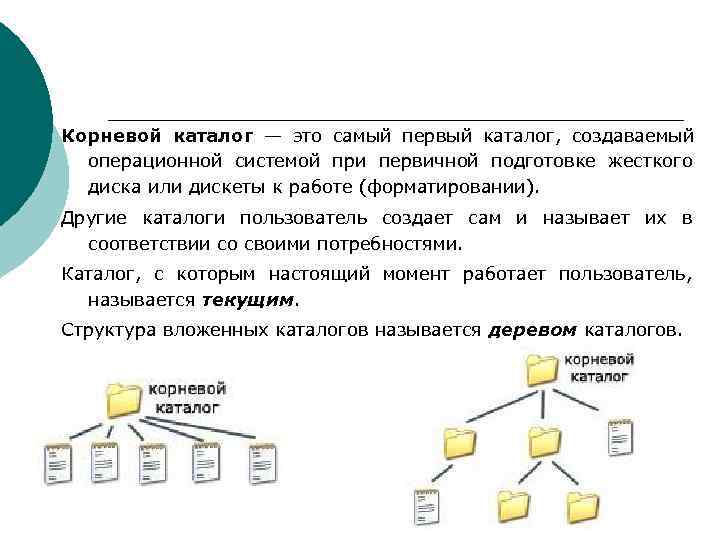 Корневой каталог — это самый первый каталог, создаваемый операционной системой при первичной подготовке жесткого диска или дискеты к работе (форматировании). Другие каталоги пользователь создает сам и называет их в соответствии со своими потребностями. Каталог, с которым настоящий момент работает пользователь, называется текущим. Структура вложенных каталогов называется деревом каталогов.
Корневой каталог — это самый первый каталог, создаваемый операционной системой при первичной подготовке жесткого диска или дискеты к работе (форматировании). Другие каталоги пользователь создает сам и называет их в соответствии со своими потребностями. Каталог, с которым настоящий момент работает пользователь, называется текущим. Структура вложенных каталогов называется деревом каталогов.
 Обозначение диска также входит в полное имя файла. Дисковые накопители получают в ОС имена— буквы латинского алфавита, сопровождаемые двоеточием. В каждый момент своей работы ОС считает один из накопителей рабочим (текущим). К компьютеру может быть подключено не более двух дисководов для гибких магнитных дисков, имена которых А: и В: . Имена логических дисков, соответствующих разделам жесткого диска, могут быть от С: до U: . При записи пути доступа к файлу, все промежуточные каталоги разделяются между собой символом «» (обратная косая черта), например: С: Мои документыРефератыОперационная_система. doc
Обозначение диска также входит в полное имя файла. Дисковые накопители получают в ОС имена— буквы латинского алфавита, сопровождаемые двоеточием. В каждый момент своей работы ОС считает один из накопителей рабочим (текущим). К компьютеру может быть подключено не более двух дисководов для гибких магнитных дисков, имена которых А: и В: . Имена логических дисков, соответствующих разделам жесткого диска, могут быть от С: до U: . При записи пути доступа к файлу, все промежуточные каталоги разделяются между собой символом «» (обратная косая черта), например: С: Мои документыРефератыОперационная_система. doc
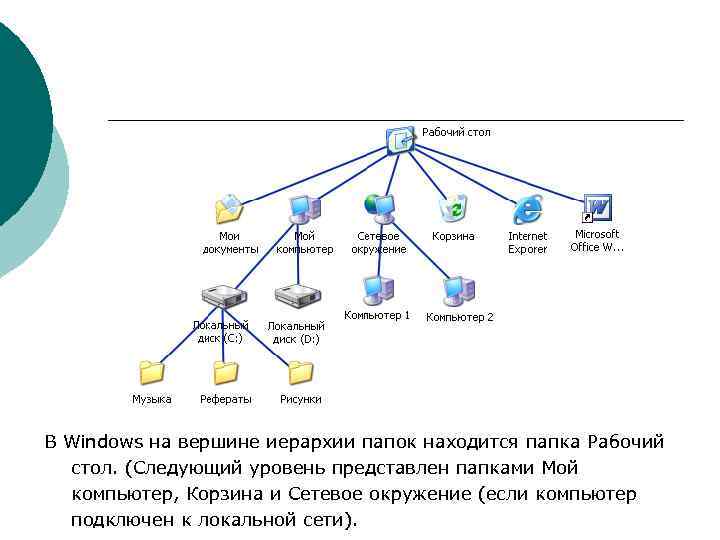 В Windows на вершине иерархии папок находится папка Рабочий стол. (Следующий уровень представлен папками Мой компьютер, Корзина и Сетевое окружение (если компьютер подключен к локальной сети).
В Windows на вершине иерархии папок находится папка Рабочий стол. (Следующий уровень представлен папками Мой компьютер, Корзина и Сетевое окружение (если компьютер подключен к локальной сети).
 Операции по обслуживанию файловой структуры ¡ создание файлов и присвоение им имен; ¡ создание каталогов (папок) и присвоение им имен; ¡ переименование файлов и каталогов (папок); ¡ копирование и перемещение файлов между дисками и каталогами; ¡ удаление файлов и каталогов (папок); ¡ навигация по файловой структуре; ¡ управление атрибутами файлов.
Операции по обслуживанию файловой структуры ¡ создание файлов и присвоение им имен; ¡ создание каталогов (папок) и присвоение им имен; ¡ переименование файлов и каталогов (папок); ¡ копирование и перемещение файлов между дисками и каталогами; ¡ удаление файлов и каталогов (папок); ¡ навигация по файловой структуре; ¡ управление атрибутами файлов.
 Управление установкой, исполнением и удалением приложений В многозадачных ОС осуществляется распределение ресурсов вычислительной системы между задачами. При этом обеспечиваются возможности одновременной работы нескольких приложений, обмена данными между приложениями и совместного использования несколькими приложениями аппаратных, программных и прочих ресурсов вычислитель ной системы. Современные ОС являются многозадачными (Windows). Разработчик программного обеспечения не может заранее предвидеть особенности аппаратной и программной конфигурации компьютера. Для правильной работы приложений на компьютере они должны пройти операцию называемую установкой. Необходимость выполнения установки Приложения, связана с тем, что установочный пакет (дистрибутивный Комплект) программного обеспечения представляет собой не законченный программный продукт, а полуфабрикат, из которого в процессе установки формируется полноценное рабочее приложение. Современные ОС берут на себя управление установкой приложений. Процесс удаления приложений в многозадачных ОС имеет особенности, связанные с совместным использованием ресурсов. Нельзя допустить, чтобы при удалении одного приложения были удалены ресурсы, на которые опираются другие приложения. Поэтому удаление приложений также проходит под управлением операционной системы.
Управление установкой, исполнением и удалением приложений В многозадачных ОС осуществляется распределение ресурсов вычислительной системы между задачами. При этом обеспечиваются возможности одновременной работы нескольких приложений, обмена данными между приложениями и совместного использования несколькими приложениями аппаратных, программных и прочих ресурсов вычислитель ной системы. Современные ОС являются многозадачными (Windows). Разработчик программного обеспечения не может заранее предвидеть особенности аппаратной и программной конфигурации компьютера. Для правильной работы приложений на компьютере они должны пройти операцию называемую установкой. Необходимость выполнения установки Приложения, связана с тем, что установочный пакет (дистрибутивный Комплект) программного обеспечения представляет собой не законченный программный продукт, а полуфабрикат, из которого в процессе установки формируется полноценное рабочее приложение. Современные ОС берут на себя управление установкой приложений. Процесс удаления приложений в многозадачных ОС имеет особенности, связанные с совместным использованием ресурсов. Нельзя допустить, чтобы при удалении одного приложения были удалены ресурсы, на которые опираются другие приложения. Поэтому удаление приложений также проходит под управлением операционной системы.
 Реализация взаимодействия с аппаратным обеспечением Средства аппаратного обеспечения вычислительной техники отличаются гигантским многообразием. Существует сотни различных моделей видеоадаптеров, звуковых карт, мониторов, принтеров сканеров и другого оборудования. Обычно разработчик создает несколько драйверов для разных операционных систем. Современные ОС ( Windows ) берут на себя все функции по установке драйверов устройств и передачи им управления от приложений. Во многих случаях операционная система не нуждается в драйверах, полученных от разработчика устройства, а использует драйверы из собственной базы данных. При этом большинство подключаемых устройств являются самоустанавливающимися ( plug and play ), к обеспечивает динамическое распределение ресурсов между подключенными устройствами.
Реализация взаимодействия с аппаратным обеспечением Средства аппаратного обеспечения вычислительной техники отличаются гигантским многообразием. Существует сотни различных моделей видеоадаптеров, звуковых карт, мониторов, принтеров сканеров и другого оборудования. Обычно разработчик создает несколько драйверов для разных операционных систем. Современные ОС ( Windows ) берут на себя все функции по установке драйверов устройств и передачи им управления от приложений. Во многих случаях операционная система не нуждается в драйверах, полученных от разработчика устройства, а использует драйверы из собственной базы данных. При этом большинство подключаемых устройств являются самоустанавливающимися ( plug and play ), к обеспечивает динамическое распределение ресурсов между подключенными устройствами.
 Обслуживание компьютера Функция обслуживания компьютера обычно обеспечивается включением в базовый состав ОС специальных служебных приложений. К их числу относятся: ¡ средства проверки дисков, ¡ средства «сжатия» дисков, ¡ средства управления виртуальной памятью, ¡ средства кэширования дисков и ¡ резервного копирования данных.
Обслуживание компьютера Функция обслуживания компьютера обычно обеспечивается включением в базовый состав ОС специальных служебных приложений. К их числу относятся: ¡ средства проверки дисков, ¡ средства «сжатия» дисков, ¡ средства управления виртуальной памятью, ¡ средства кэширования дисков и ¡ резервного копирования данных.
 Прочие функции операционных систем К ним относятся обеспечение возможности работы в компьютерных сетях, обеспечение защиты данных от несанкционированного доступа и ряд других. Кроме того, современные ОС обычно включают минимальный набор прикладного ПО для решения простейших задач: редактирования текстовых документов, рисунков, звукозаписи, выполнения математических расчетов, ведение дневников и другие.
Прочие функции операционных систем К ним относятся обеспечение возможности работы в компьютерных сетях, обеспечение защиты данных от несанкционированного доступа и ряд других. Кроме того, современные ОС обычно включают минимальный набор прикладного ПО для решения простейших задач: редактирования текстовых документов, рисунков, звукозаписи, выполнения математических расчетов, ведение дневников и другие.
 Операционная система Windows – это графическая, многозадачная, сетевая система. Ее основные средства управления – графический манипулятор мышь (или аналогичный) и клавиатура. Она предназначена для управления автономным компьютером, но содержит все необходимое для создания как небольшой компьютерной сети, так и для интеграции компьютера во всемирную сеть Интернет. Кроме того, наряду с операционной системой Windows содержит прикладные программы, такие как текстовые и графические редакторы, средства связи, калькулятор, мультимедийные средства и пр.
Операционная система Windows – это графическая, многозадачная, сетевая система. Ее основные средства управления – графический манипулятор мышь (или аналогичный) и клавиатура. Она предназначена для управления автономным компьютером, но содержит все необходимое для создания как небольшой компьютерной сети, так и для интеграции компьютера во всемирную сеть Интернет. Кроме того, наряду с операционной системой Windows содержит прикладные программы, такие как текстовые и графические редакторы, средства связи, калькулятор, мультимедийные средства и пр.
 Операционная система Windows представляет собой объектно ориентированную ОС. На уровне пользователя объектно ориентированный подход выражается в том, что интерфейс представляет собой подобие реального мира, а работа с ЭВМ сводится к действиям с обычными предметами. Так, папки можно открывать, закрывать, перемещать, убирать в портфель. Документы можно просматривать, исправлять, перекладывать с одного места на другое, уничтожать или выбрасывать в корзину.
Операционная система Windows представляет собой объектно ориентированную ОС. На уровне пользователя объектно ориентированный подход выражается в том, что интерфейс представляет собой подобие реального мира, а работа с ЭВМ сводится к действиям с обычными предметами. Так, папки можно открывать, закрывать, перемещать, убирать в портфель. Документы можно просматривать, исправлять, перекладывать с одного места на другое, уничтожать или выбрасывать в корзину.
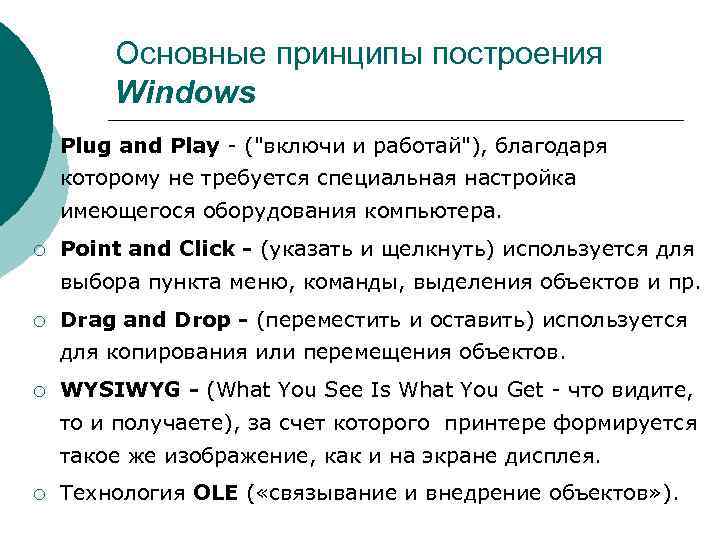 Основные принципы построения Windows ¡ Plug and Play ("включи и работай"), благодаря которому не требуется специальная настройка имеющегося оборудования компьютера. ¡ Point and Click - (указать и щелкнуть) используется для выбора пункта меню, команды, выделения объектов и пр. ¡ Drag and Drop - (переместить и оставить) используется для копирования или перемещения объектов. ¡ WYSIWYG - (What You See Is What You Get что видите, то и получаете), за счет которого принтере формируется такое же изображение, как и на экране дисплея. ¡ Технология OLE ( «связывание и внедрение объектов» ).
Основные принципы построения Windows ¡ Plug and Play ("включи и работай"), благодаря которому не требуется специальная настройка имеющегося оборудования компьютера. ¡ Point and Click - (указать и щелкнуть) используется для выбора пункта меню, команды, выделения объектов и пр. ¡ Drag and Drop - (переместить и оставить) используется для копирования или перемещения объектов. ¡ WYSIWYG - (What You See Is What You Get что видите, то и получаете), за счет которого принтере формируется такое же изображение, как и на экране дисплея. ¡ Технология OLE ( «связывание и внедрение объектов» ).
 Основные объекты Windows Любой объект имеет имя, графическое обозначение (пиктограмма, иконка, значок) и свойства. ¡ документ – это объект, содержащий любую информацию: текст, рисунок, звук и т. д. Значок документа – листочек бумаги с загнутым уголком; ¡ программа – служит для обработки документов, часто программу называют приложением; ¡ папки (каталоги) содержат группы однотипных документов или приложений. Папки могут содержать другие папки, а также могут быть пустыми.
Основные объекты Windows Любой объект имеет имя, графическое обозначение (пиктограмма, иконка, значок) и свойства. ¡ документ – это объект, содержащий любую информацию: текст, рисунок, звук и т. д. Значок документа – листочек бумаги с загнутым уголком; ¡ программа – служит для обработки документов, часто программу называют приложением; ¡ папки (каталоги) содержат группы однотипных документов или приложений. Папки могут содержать другие папки, а также могут быть пустыми.
 Основные объекты Windows ¡ Значки – это графическое представление объектов Windows. То что мы делаем со значком , мы на самом деле делаем с объектом. Например удаление значка приводит к удалению объекта, копирование значка приводит к копированию объекта. ¡ Ярлык – является только указателем на объект. Удаление ярлыка приводит удалению указателя, но не объекта. Значок ярлыка содержит в нижнем углу стрелку. ¡ К более крупным объектам, которые могут содержать папки, приложения, документы, ярлыки относятся Рабочий стол, Корзина, Портфель и некоторые другие.
Основные объекты Windows ¡ Значки – это графическое представление объектов Windows. То что мы делаем со значком , мы на самом деле делаем с объектом. Например удаление значка приводит к удалению объекта, копирование значка приводит к копированию объекта. ¡ Ярлык – является только указателем на объект. Удаление ярлыка приводит удалению указателя, но не объекта. Значок ярлыка содержит в нижнем углу стрелку. ¡ К более крупным объектам, которые могут содержать папки, приложения, документы, ярлыки относятся Рабочий стол, Корзина, Портфель и некоторые другие.
 Рабочий стол появляется после запуска Windows. Рабочий стол – это графическая среда, на которой отображаются объекты Windows и элементы управления Windows. Все, с чем мы имеем дело при работе с компьютером, можно отнести либо к объектам, либо к элементам управления. В исходном состоянии на Рабочем столе находятся несколько значков и Панель задач – один из основных элементов управления. На панели задач имеется кнопка Пуск, содержащая главное меню. Корзина – специальный объект Windows , выполняющий функции контейнера. Корзина служит для временного хранения помещенных туда объектов. При необходимости их можно извлечь оттуда (восстановить). После очистки Корзины, помещенные туда объекты становятся недоступными.
Рабочий стол появляется после запуска Windows. Рабочий стол – это графическая среда, на которой отображаются объекты Windows и элементы управления Windows. Все, с чем мы имеем дело при работе с компьютером, можно отнести либо к объектам, либо к элементам управления. В исходном состоянии на Рабочем столе находятся несколько значков и Панель задач – один из основных элементов управления. На панели задач имеется кнопка Пуск, содержащая главное меню. Корзина – специальный объект Windows , выполняющий функции контейнера. Корзина служит для временного хранения помещенных туда объектов. При необходимости их можно извлечь оттуда (восстановить). После очистки Корзины, помещенные туда объекты становятся недоступными.
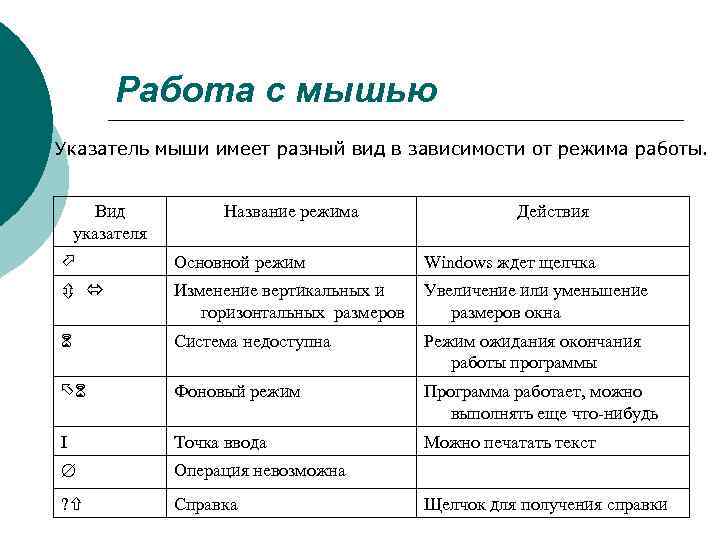 Работа с мышью Указатель мыши имеет разный вид в зависимости от режима работы. Вид Название режима Действия указателя Основной режим Windows ждет щелчка Изменение вертикальных и Увеличение или уменьшение горизонтальных размеров окна Система недоступна Режим ожидания окончания работы программы Фоновый режим Программа работает, можно выполнять еще что-нибудь I Точка ввода Можно печатать текст Операция невозможна ? Справка Щелчок для получения справки
Работа с мышью Указатель мыши имеет разный вид в зависимости от режима работы. Вид Название режима Действия указателя Основной режим Windows ждет щелчка Изменение вертикальных и Увеличение или уменьшение горизонтальных размеров окна Система недоступна Режим ожидания окончания работы программы Фоновый режим Программа работает, можно выполнять еще что-нибудь I Точка ввода Можно печатать текст Операция невозможна ? Справка Щелчок для получения справки
 Основные приемы управления с помощью мыши ¡ Щелчок ¡ Двойной щелчок ¡ Щелчок правой кнопкой ¡ Перетаскивание – (drag and drop) – перемещение мыши при нажатой левой кнопке, сопровождается перемещением объекта. ¡ Протягивание мыши – (click and drag) – при этом происходит изменение формы экранного объекта. ¡ Специальное перетаскивание перемещение мыши при нажатой правой кнопке. ¡ Зависание – наведение указателя мыши на значок объекта или на элемент управления и задержка его на некоторое время, при этом обычно появляется всплывающая подсказка, кратко характеризующая свойства объекта.
Основные приемы управления с помощью мыши ¡ Щелчок ¡ Двойной щелчок ¡ Щелчок правой кнопкой ¡ Перетаскивание – (drag and drop) – перемещение мыши при нажатой левой кнопке, сопровождается перемещением объекта. ¡ Протягивание мыши – (click and drag) – при этом происходит изменение формы экранного объекта. ¡ Специальное перетаскивание перемещение мыши при нажатой правой кнопке. ¡ Зависание – наведение указателя мыши на значок объекта или на элемент управления и задержка его на некоторое время, при этом обычно появляется всплывающая подсказка, кратко характеризующая свойства объекта.
 Средства диалога с Windows Меню и окна – основные средства диалога с Windows. Существуют следующие типы меню. ¡ Главное меню. Вызывается при нажатии кнопки Пуск. Некоторые пункты меню содержат каскадное меню, которое является исчезающим и появляется после задержки указателя мыши на некоторых пунктах главного меню. ¡ Контекстное меню появляется при щелчке правой кнопкой на каком либо объекте. Пункты меню зависят от типа объекта. ¡ Спускающееся меню вызывается из строки меню, которая располагается в любом окне. Меню является фиксированным, т. е. его пункты обычно не зависят от типа окна.
Средства диалога с Windows Меню и окна – основные средства диалога с Windows. Существуют следующие типы меню. ¡ Главное меню. Вызывается при нажатии кнопки Пуск. Некоторые пункты меню содержат каскадное меню, которое является исчезающим и появляется после задержки указателя мыши на некоторых пунктах главного меню. ¡ Контекстное меню появляется при щелчке правой кнопкой на каком либо объекте. Пункты меню зависят от типа объекта. ¡ Спускающееся меню вызывается из строки меню, которая располагается в любом окне. Меню является фиксированным, т. е. его пункты обычно не зависят от типа окна.
 Особенности пунктов меню: ¡ серый цвет пункта меню означает, что он недоступен в данный момент; ¡ подчеркнутая буква – это "горячая клавиша", для выбора пункта достаточно нажать горячую клавишу. Например, для выбора пункта меню "Закрыть" достаточно нажать клавишу [З]; ¡ многоточие после пункта меню означает, что появится окно для ввода дополнительной информации; ¡ название клавиши или комбинации клавиш справа от пункта – это клавиши быстрого вызова. Например, чтобы выбрать пункт Файл/Сохранить, достаточно нажать клавиши [Shift+F 12]; ¡ если перед пунктом меню есть "галочка" ( ), то он является переключателем. Щелчок на пункте выключает/включает команду, представленную пунктом меню; ¡ если перед пунктом меню стоит символ , то пункт входит в группу полей выбора. Кружок помечает выбранный вариант.
Особенности пунктов меню: ¡ серый цвет пункта меню означает, что он недоступен в данный момент; ¡ подчеркнутая буква – это "горячая клавиша", для выбора пункта достаточно нажать горячую клавишу. Например, для выбора пункта меню "Закрыть" достаточно нажать клавишу [З]; ¡ многоточие после пункта меню означает, что появится окно для ввода дополнительной информации; ¡ название клавиши или комбинации клавиш справа от пункта – это клавиши быстрого вызова. Например, чтобы выбрать пункт Файл/Сохранить, достаточно нажать клавиши [Shift+F 12]; ¡ если перед пунктом меню есть "галочка" ( ), то он является переключателем. Щелчок на пункте выключает/включает команду, представленную пунктом меню; ¡ если перед пунктом меню стоит символ , то пункт входит в группу полей выбора. Кружок помечает выбранный вариант.
 Способы выбора пунктов меню: ¡ щелкнуть на названии; ¡ выбрать пункт и нажать клавишу [Enter]; ¡ нажать горячую клавишу; ¡ нажать клавишу быстрого вызова. ¡ Выход из меню: нажать клавишу [Esc]; или щелкнуть вне меню.
Способы выбора пунктов меню: ¡ щелкнуть на названии; ¡ выбрать пункт и нажать клавишу [Enter]; ¡ нажать горячую клавишу; ¡ нажать клавишу быстрого вызова. ¡ Выход из меню: нажать клавишу [Esc]; или щелкнуть вне меню.
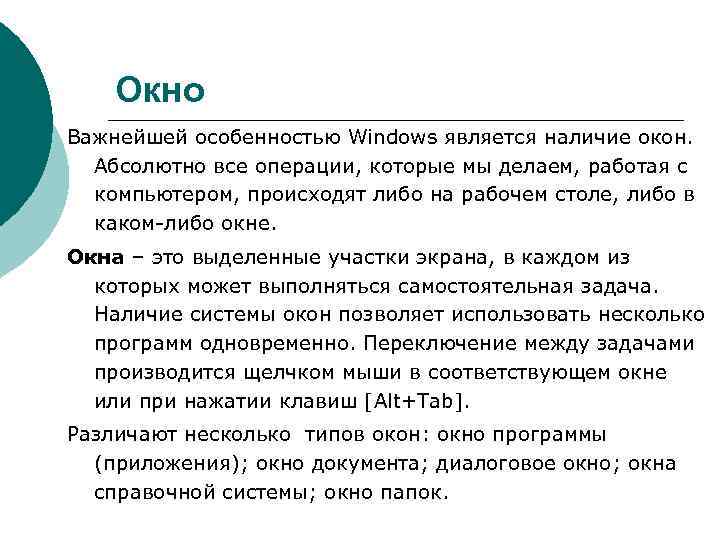 Окно Важнейшей особенностью Windows является наличие окон. Абсолютно все операции, которые мы делаем, работая с компьютером, происходят либо на рабочем столе, либо в каком либо окне. Окна – это выделенные участки экрана, в каждом из которых может выполняться самостоятельная задача. Наличие системы окон позволяет использовать несколько программ одновременно. Переключение между задачами производится щелчком мыши в соответствующем окне или при нажатии клавиш [Alt+Tab]. Различают несколько типов окон: окно программы (приложения); окно документа; диалоговое окно; окна справочной системы; окно папок.
Окно Важнейшей особенностью Windows является наличие окон. Абсолютно все операции, которые мы делаем, работая с компьютером, происходят либо на рабочем столе, либо в каком либо окне. Окна – это выделенные участки экрана, в каждом из которых может выполняться самостоятельная задача. Наличие системы окон позволяет использовать несколько программ одновременно. Переключение между задачами производится щелчком мыши в соответствующем окне или при нажатии клавиш [Alt+Tab]. Различают несколько типов окон: окно программы (приложения); окно документа; диалоговое окно; окна справочной системы; окно папок.
 Диалоговые окна служат для ввода дополнительной информации. Существуют 3 типа диалоговых окон: ¡ окна сообщения, в которых просто выводятся сообщения системы; ¡ окно выбор для выбора параметров; ¡ окно ввода.
Диалоговые окна служат для ввода дополнительной информации. Существуют 3 типа диалоговых окон: ¡ окна сообщения, в которых просто выводятся сообщения системы; ¡ окно выбор для выбора параметров; ¡ окно ввода.
 В двух последних окнах используются следующие средства ведения диалога: ¡ Командные кнопки: ОК – выполнить команду; Отмена; Справка. ¡ Поле ввода текстовых или числовых значений. Для ввода необходимо щелкнуть в поле и ввести необходимую информацию. ¡ Поле со списком. ¡ Независимый переключатель. Позволяет сделать выбор между вкл/выкл (да/нет). – режим включен; – режим выключен. ¡ Зависимый переключатель. Позволяет сделать выбор из двух или более вариантов исполнения какой либо функции или возможных значений какого либо параметра. Выбранный вариант помечается .
В двух последних окнах используются следующие средства ведения диалога: ¡ Командные кнопки: ОК – выполнить команду; Отмена; Справка. ¡ Поле ввода текстовых или числовых значений. Для ввода необходимо щелкнуть в поле и ввести необходимую информацию. ¡ Поле со списком. ¡ Независимый переключатель. Позволяет сделать выбор между вкл/выкл (да/нет). – режим включен; – режим выключен. ¡ Зависимый переключатель. Позволяет сделать выбор из двух или более вариантов исполнения какой либо функции или возможных значений какого либо параметра. Выбранный вариант помечается .
 Структура окна Каждое окно снабжено строкой заголовка. В строке заголовка написано название папки, которая открыта в этом окне или название приложения, работающего в окне. Заголовок активного окна – синий. Окна приложения и документа имеют 3 варианта представления: полноэкранное, нормальное (окно занимает часть экрана), пиктограмма (в виде значка). ¡ Управляющие кнопки Закрыть, Свернуть, Развернуть справа в строке заголовка используются для изменения варианта представления окон. ¡ Системный значок (системное меню) ¡ Строка меню ¡ Панель инструментов ¡ Адресная строка (не во всех окнах) ¡ Рабочая область ¡ Полосы прокрутки ¡ Строка состояния – дополнительная информация, например о скрытых объектах.
Структура окна Каждое окно снабжено строкой заголовка. В строке заголовка написано название папки, которая открыта в этом окне или название приложения, работающего в окне. Заголовок активного окна – синий. Окна приложения и документа имеют 3 варианта представления: полноэкранное, нормальное (окно занимает часть экрана), пиктограмма (в виде значка). ¡ Управляющие кнопки Закрыть, Свернуть, Развернуть справа в строке заголовка используются для изменения варианта представления окон. ¡ Системный значок (системное меню) ¡ Строка меню ¡ Панель инструментов ¡ Адресная строка (не во всех окнах) ¡ Рабочая область ¡ Полосы прокрутки ¡ Строка состояния – дополнительная информация, например о скрытых объектах.
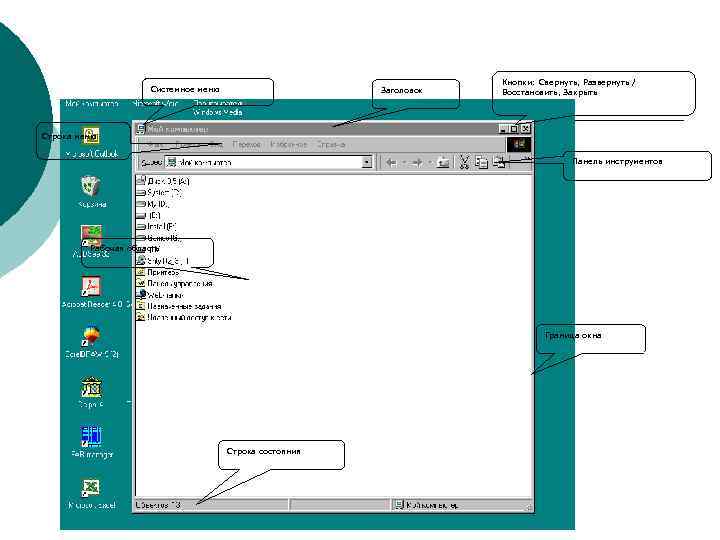 Кнопки: Свернуть, Развернуть / Системное меню Заголовок Восстановить, Закрыть Строка меню Панель инструментов Рабочая область Граница окна Строка состояния
Кнопки: Свернуть, Развернуть / Системное меню Заголовок Восстановить, Закрыть Строка меню Панель инструментов Рабочая область Граница окна Строка состояния

